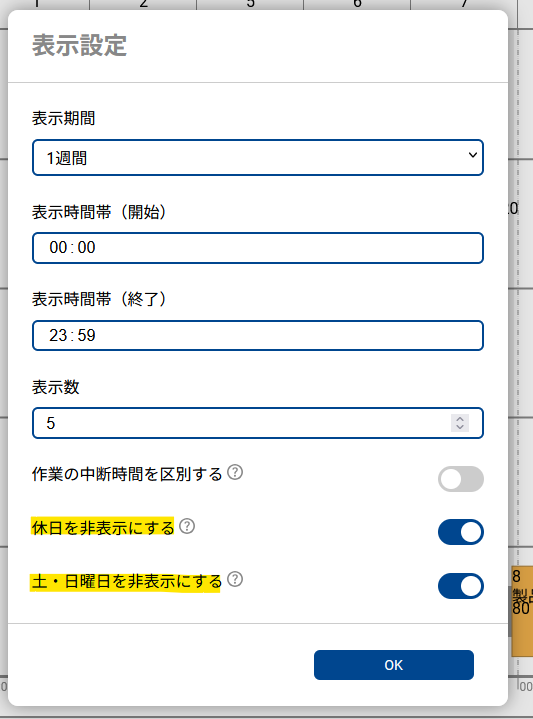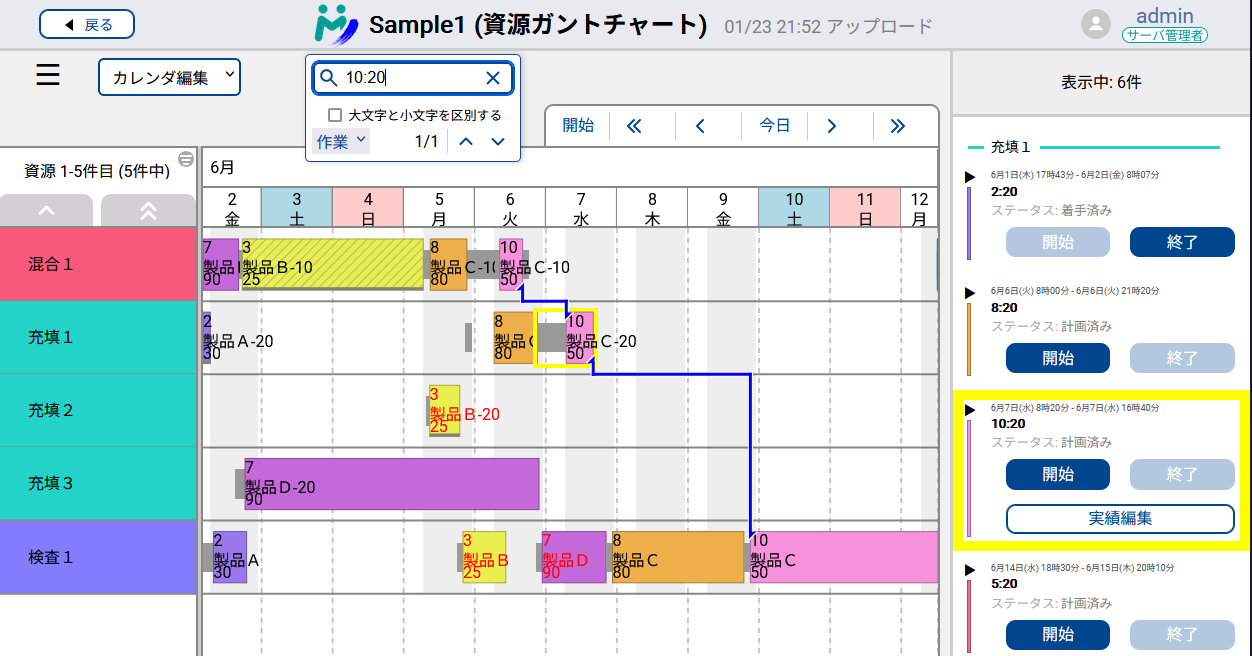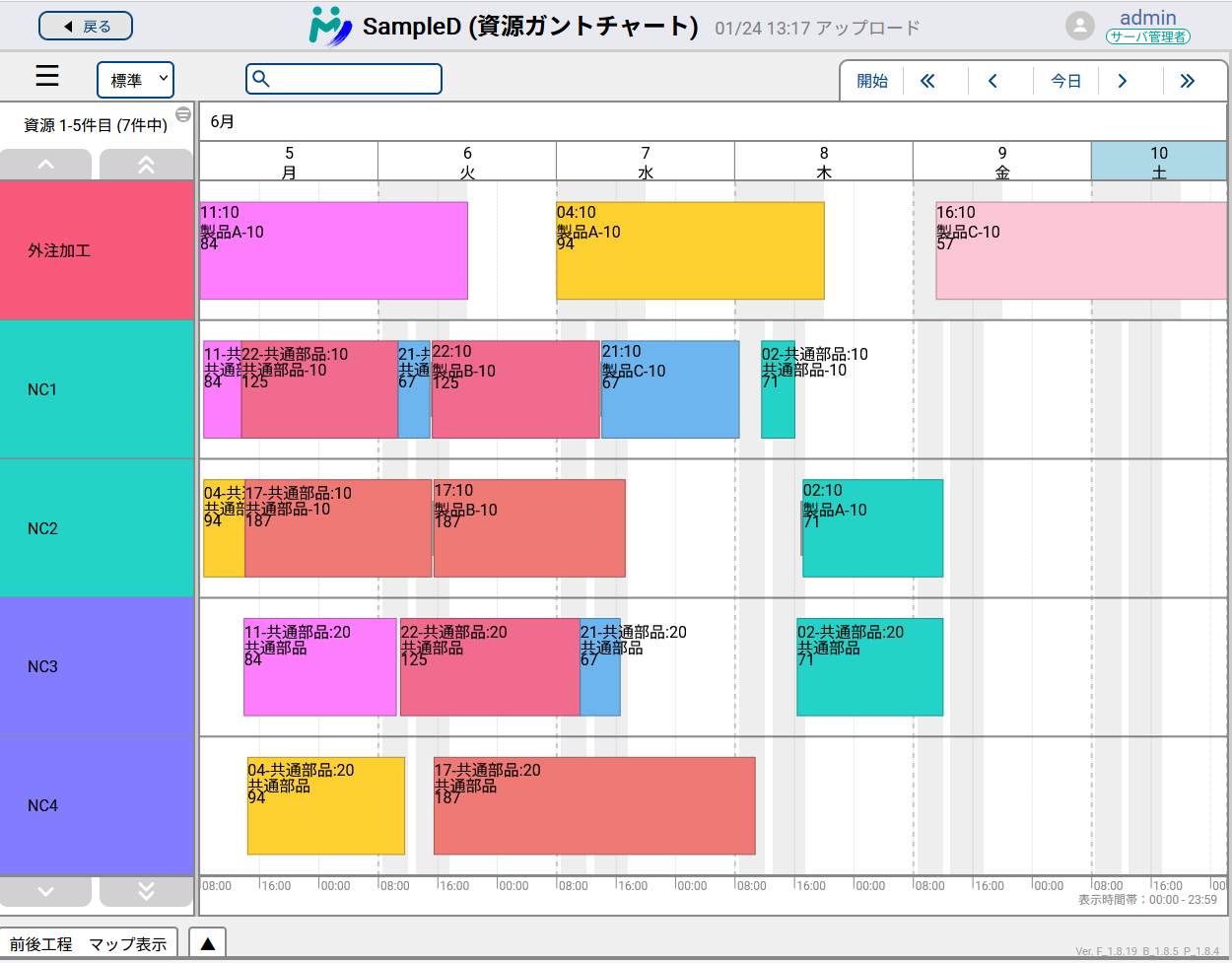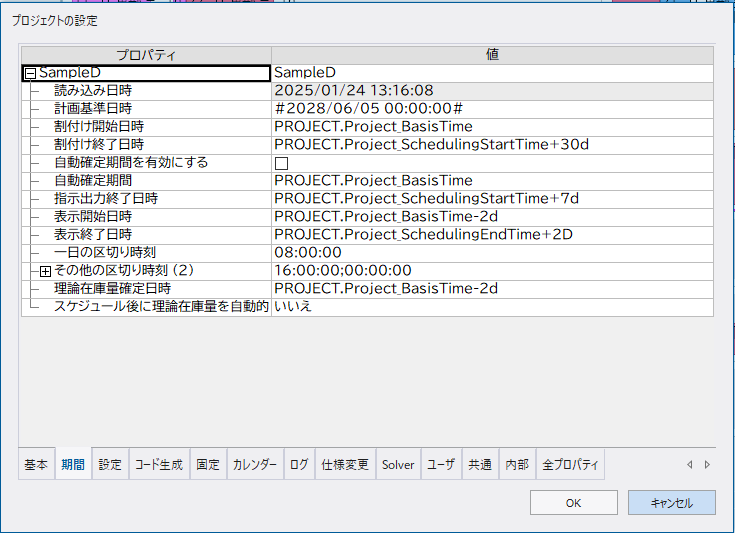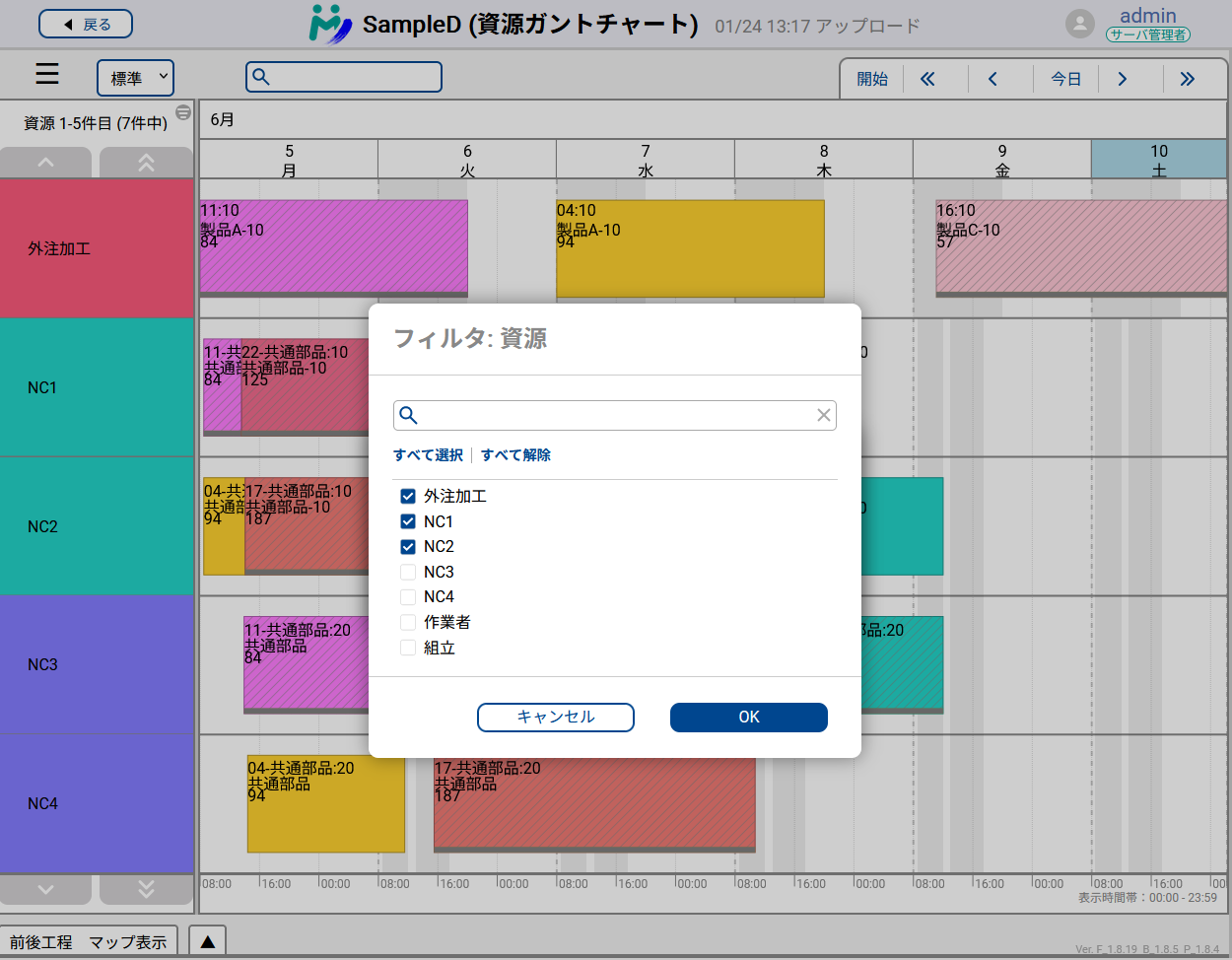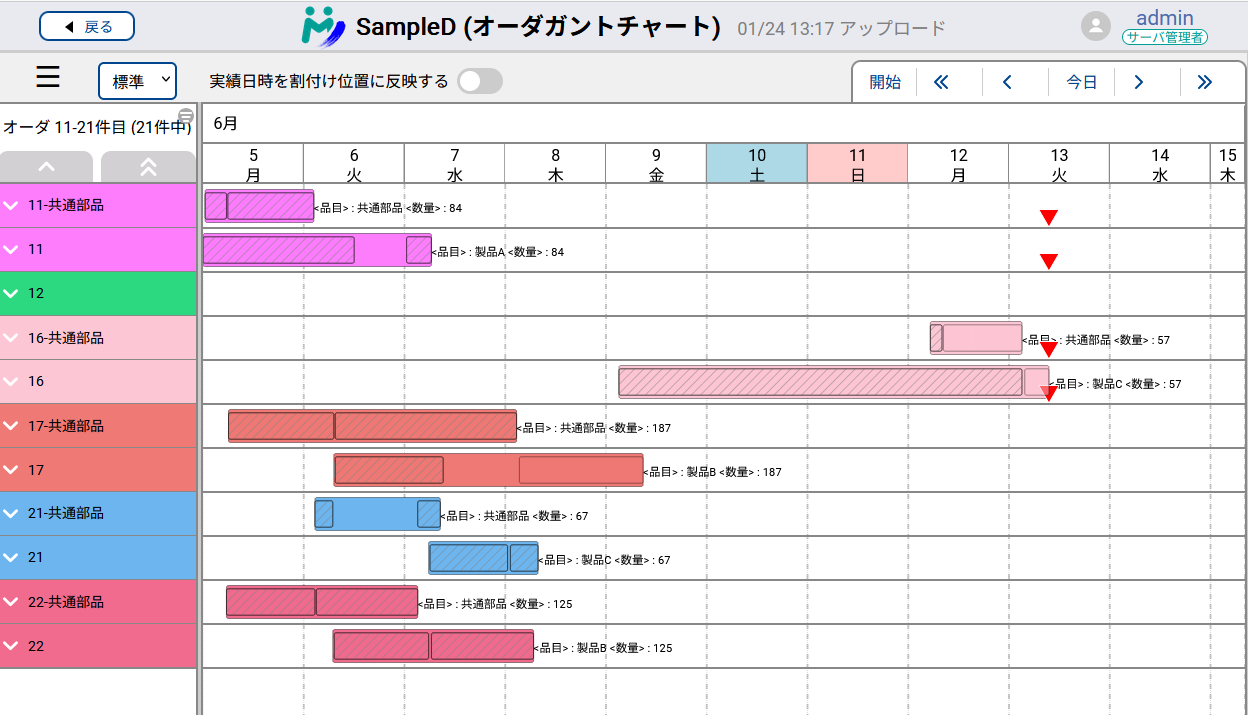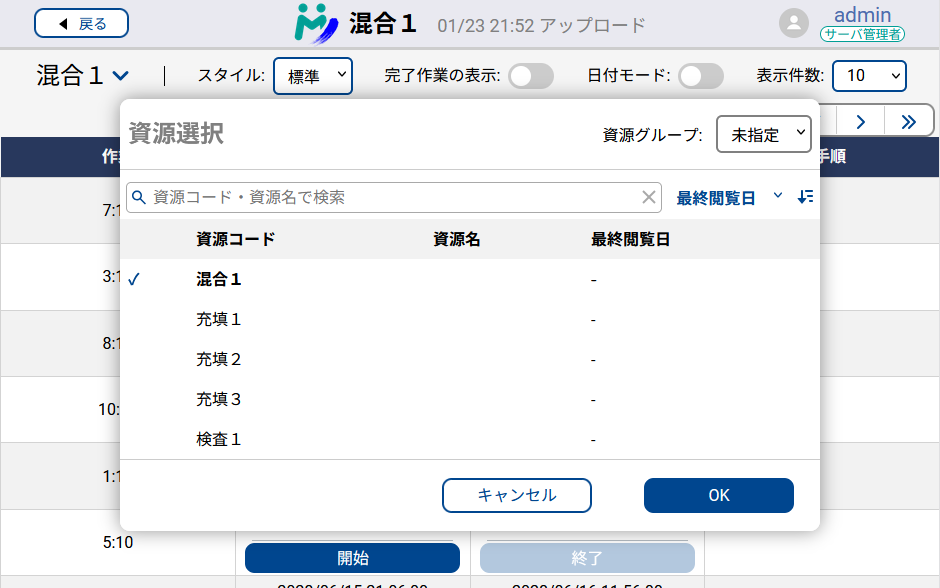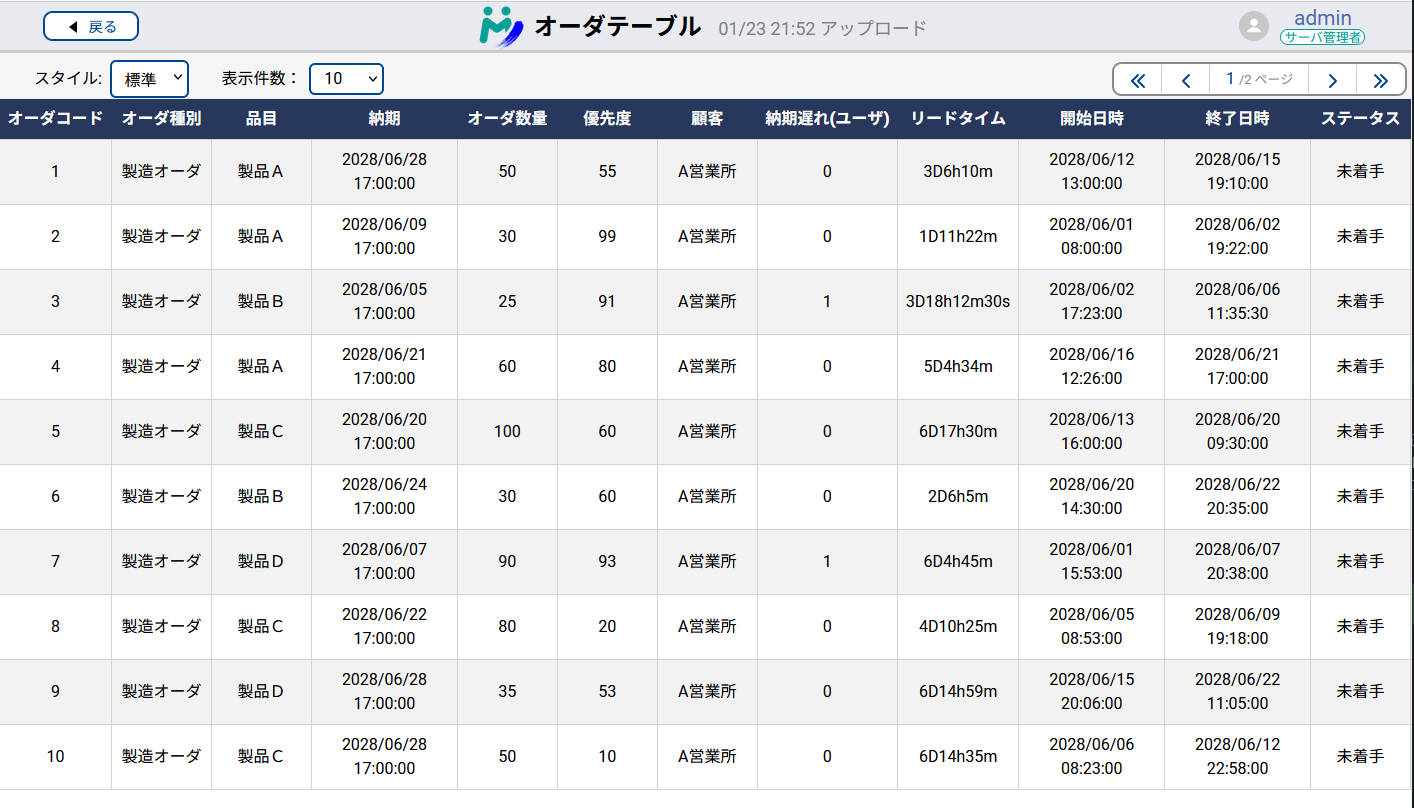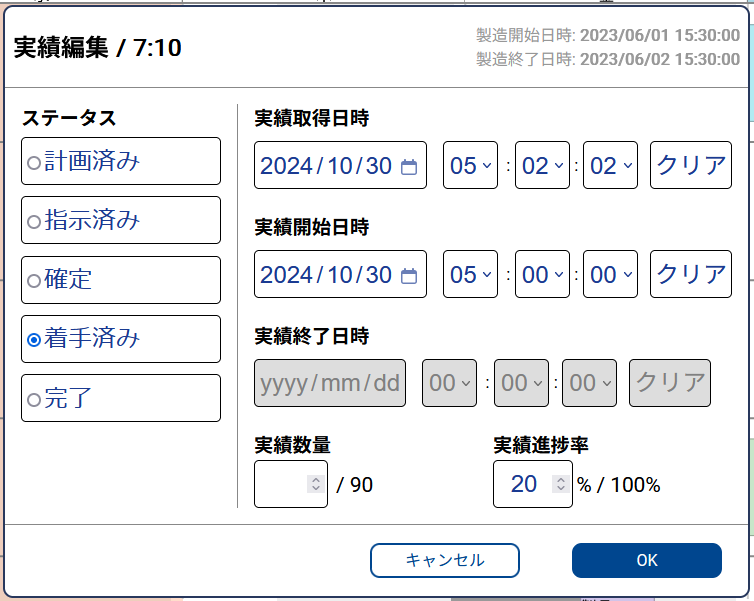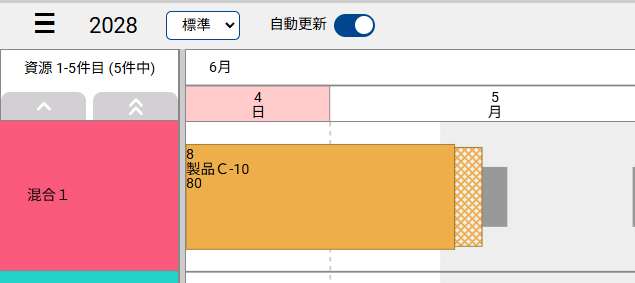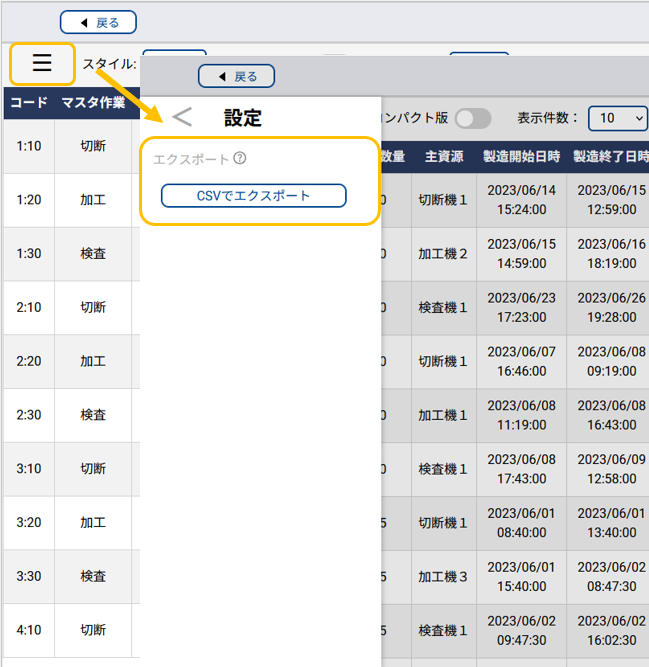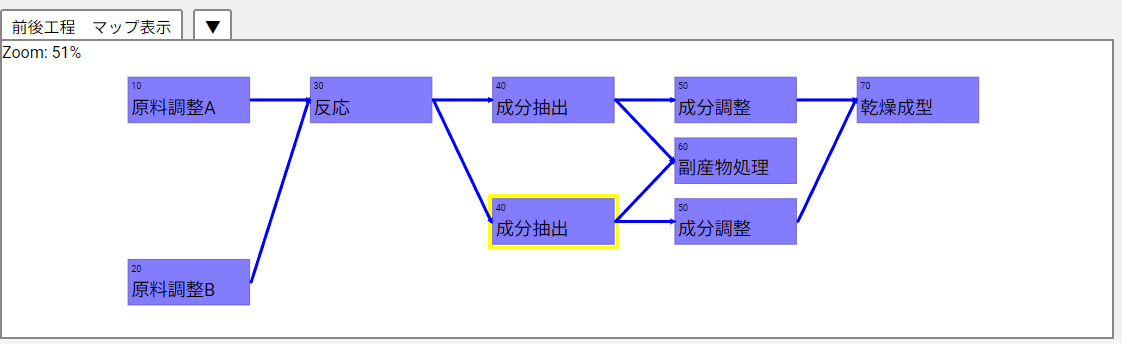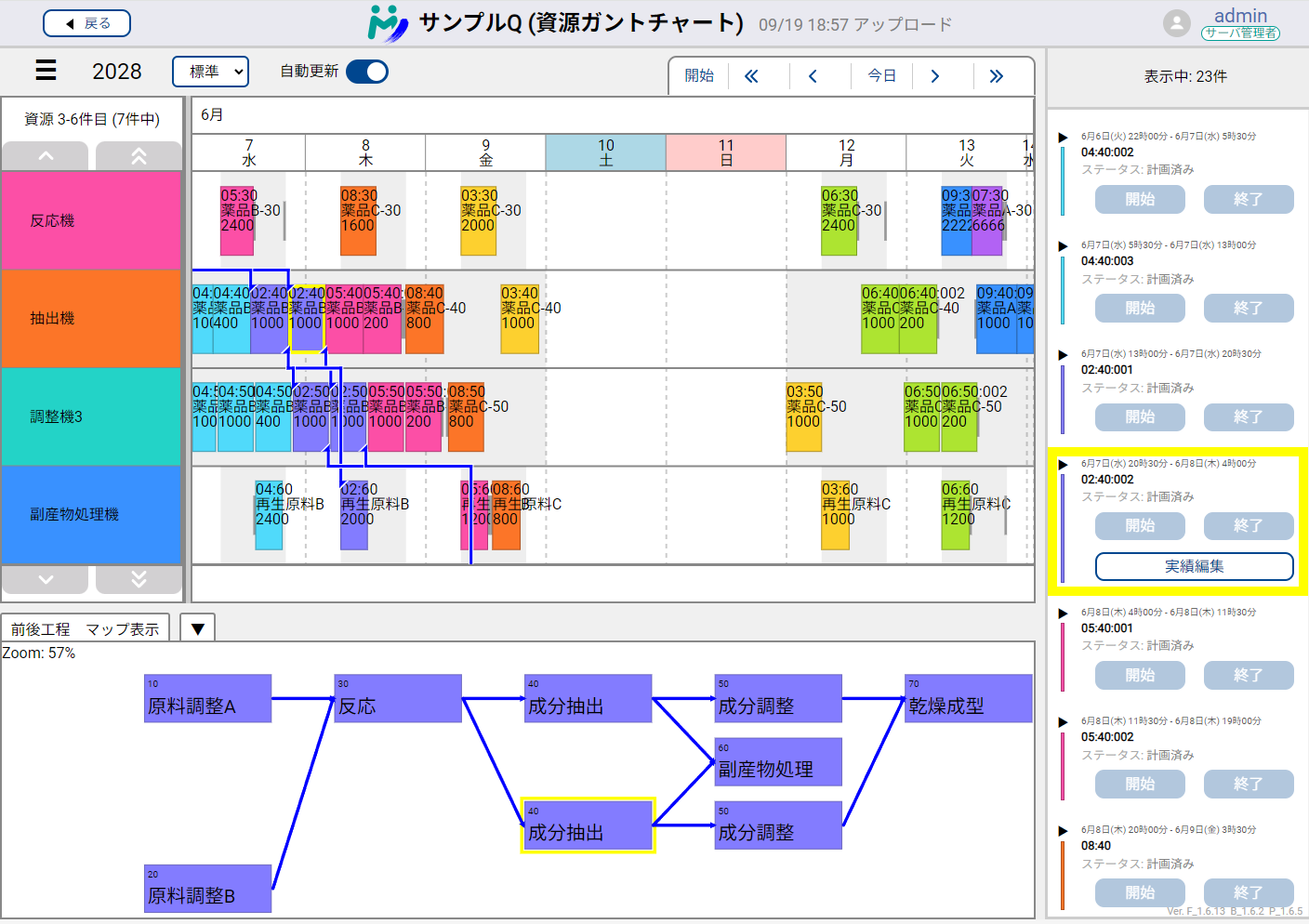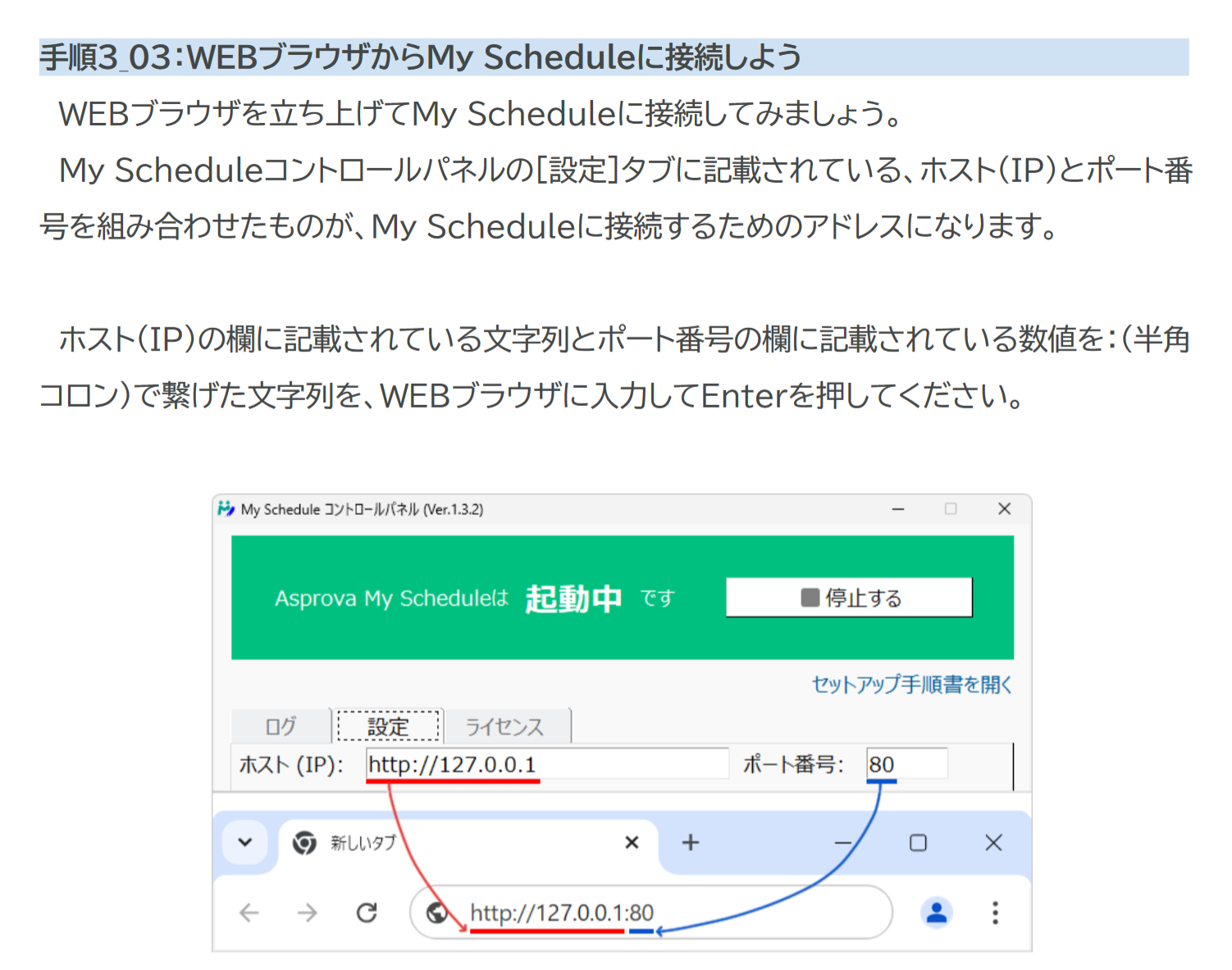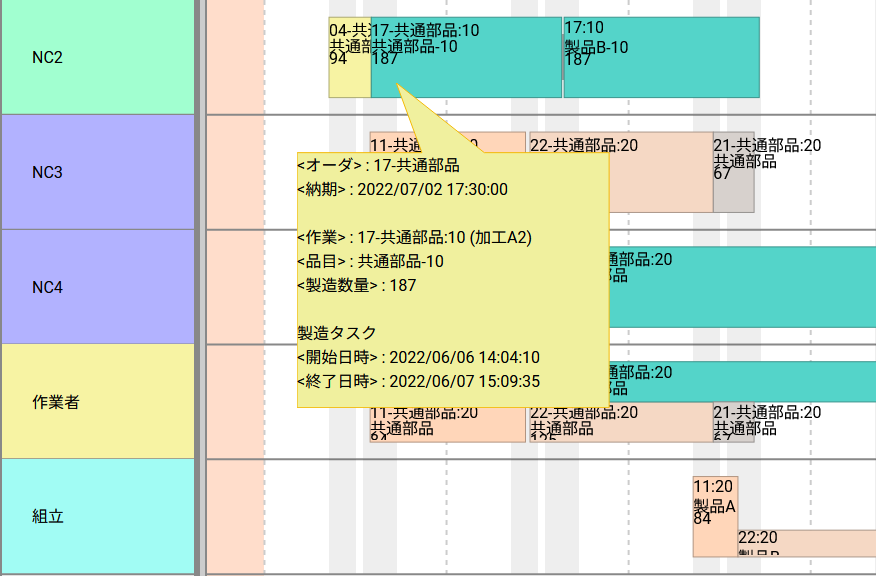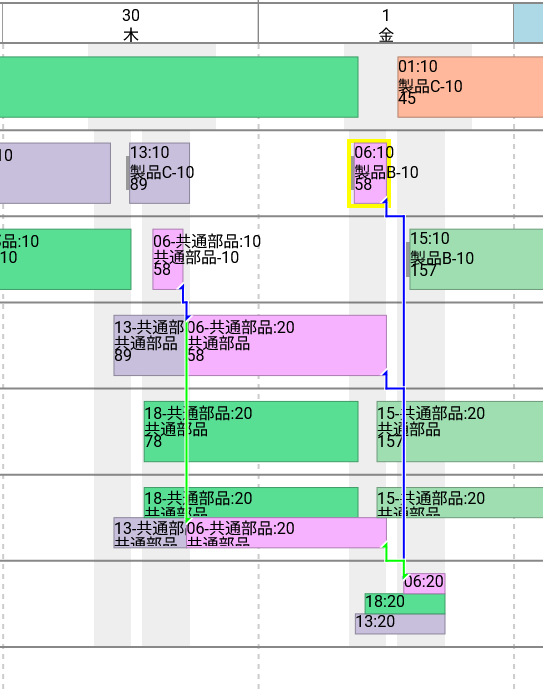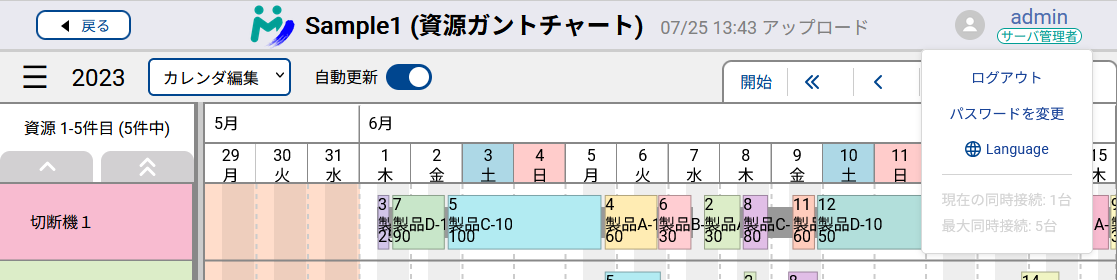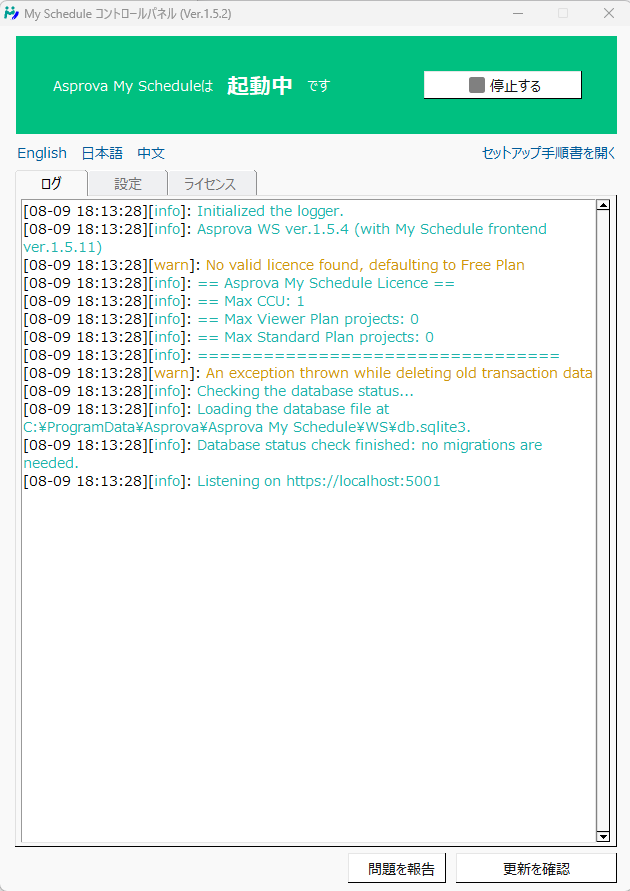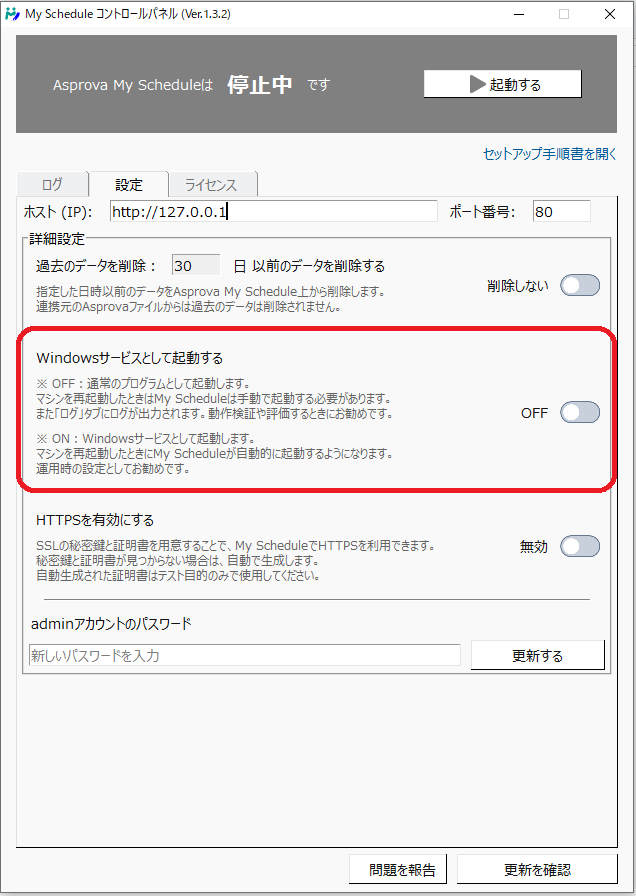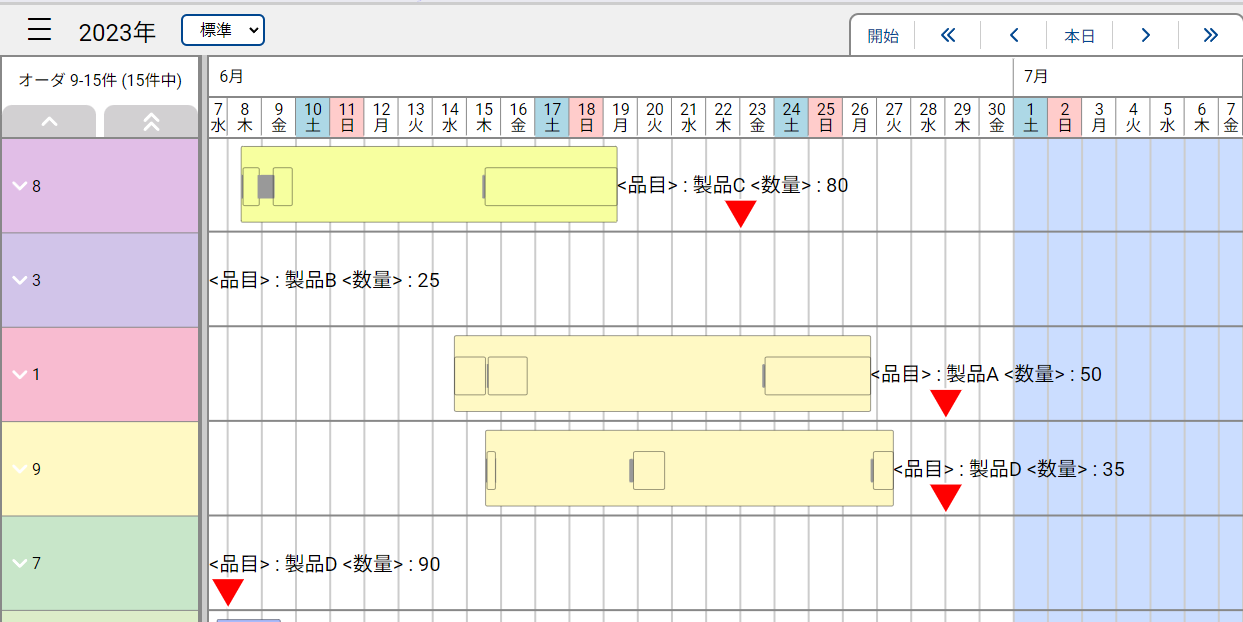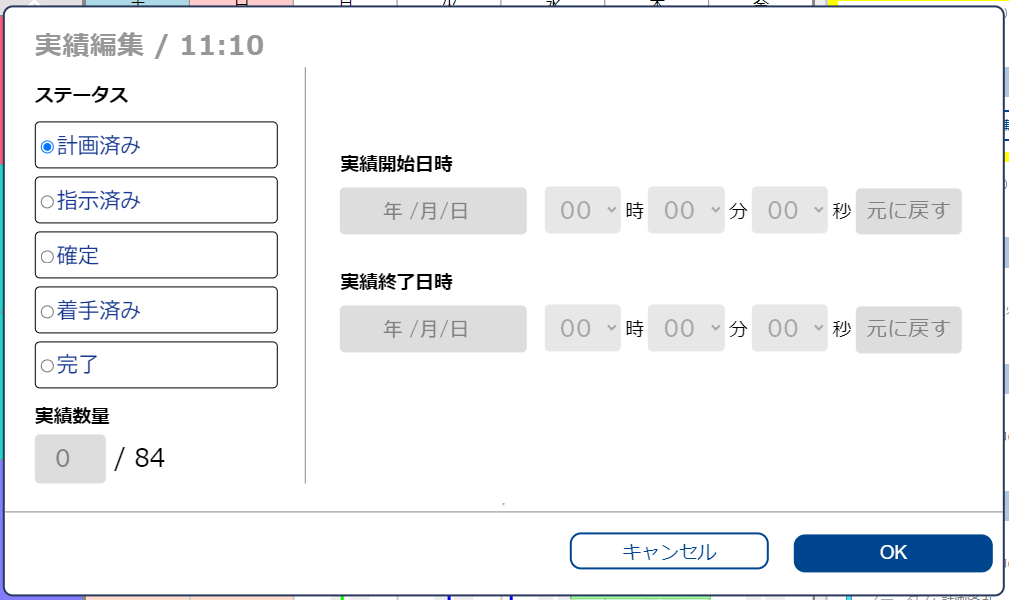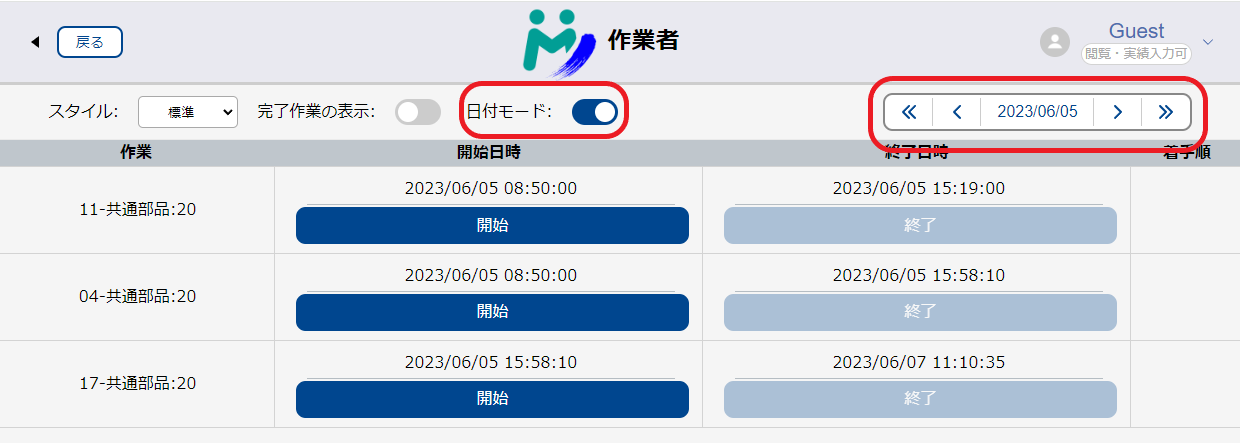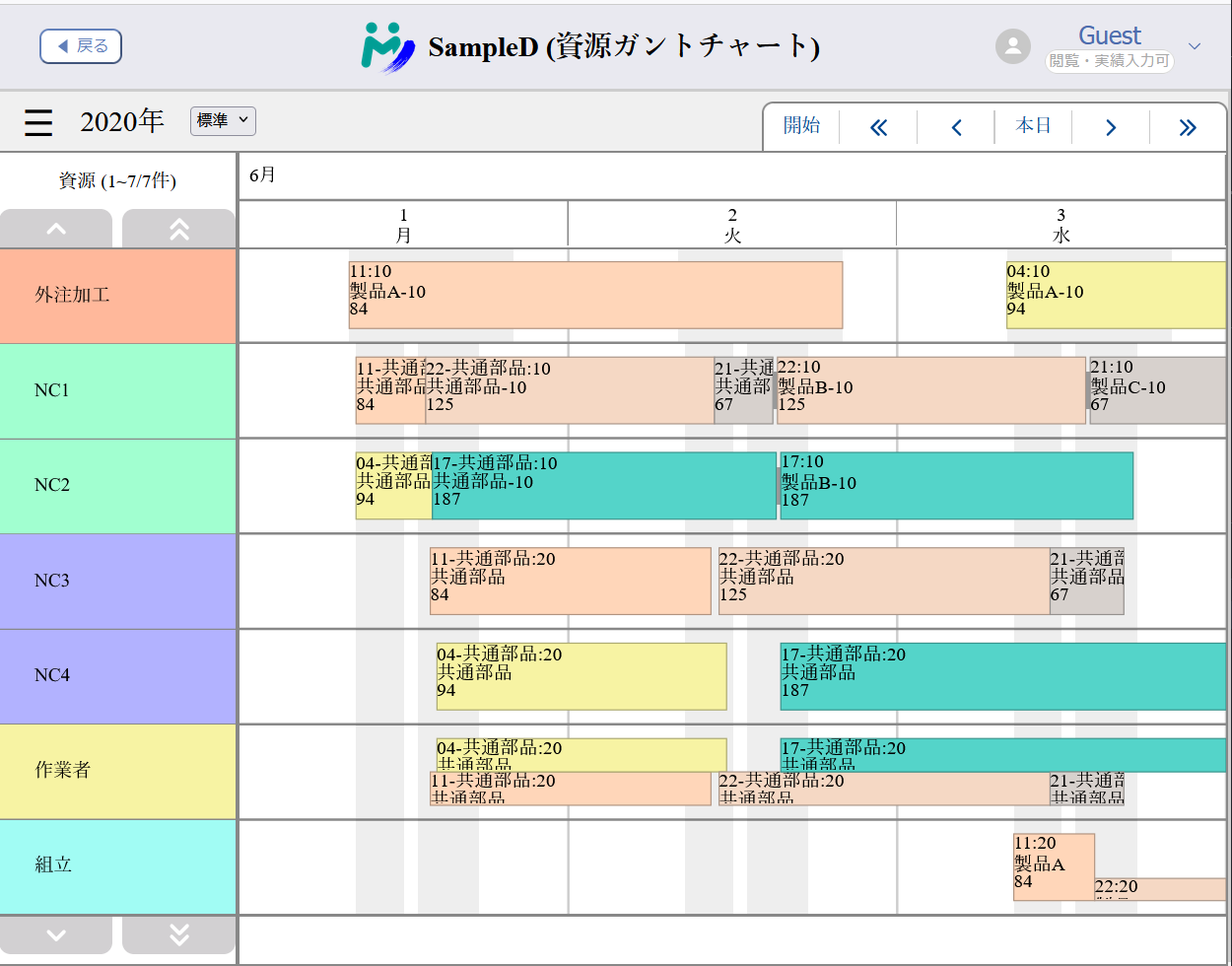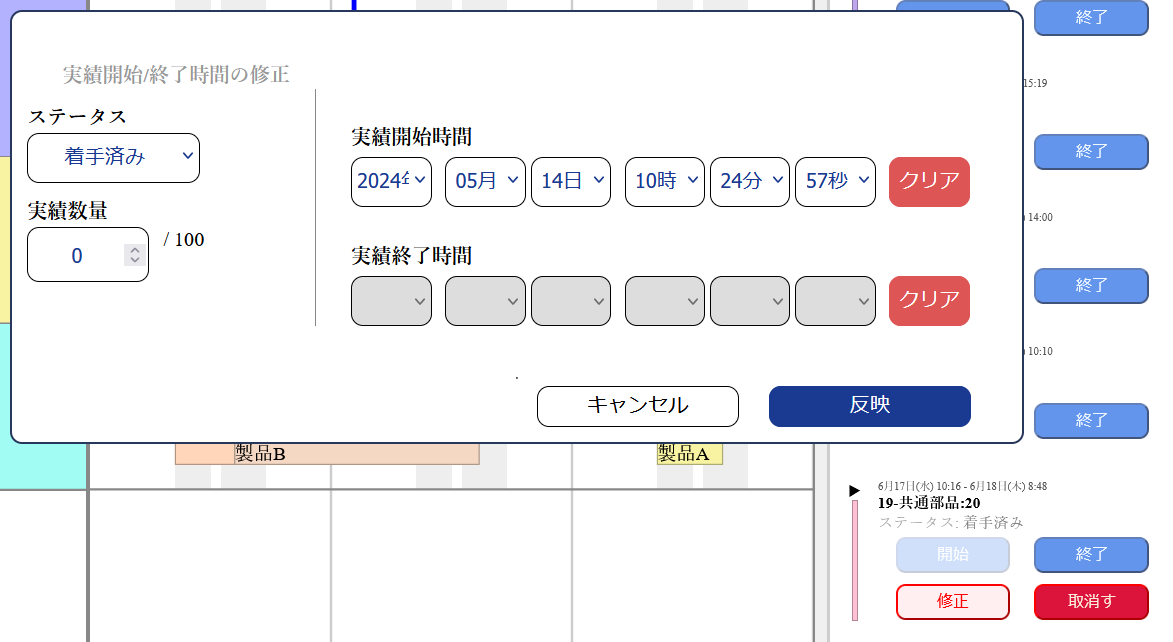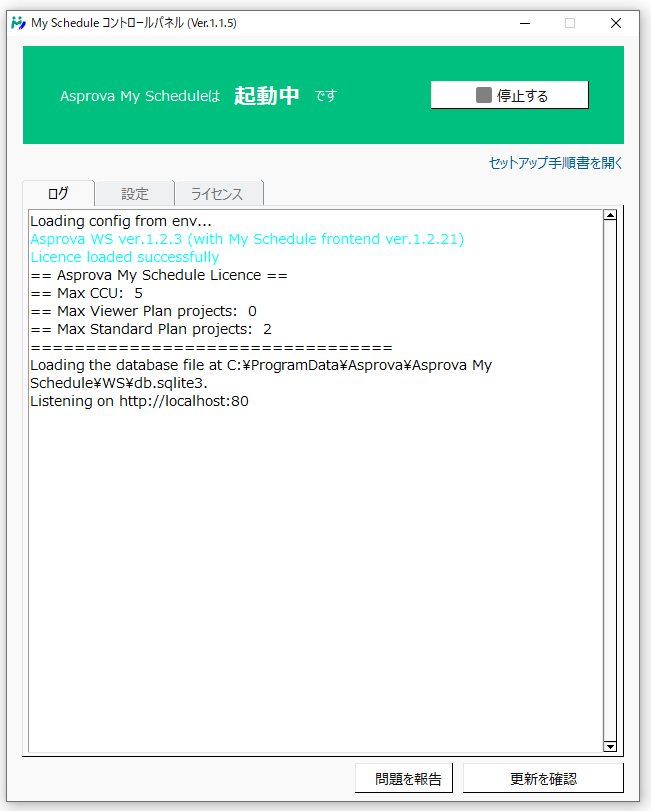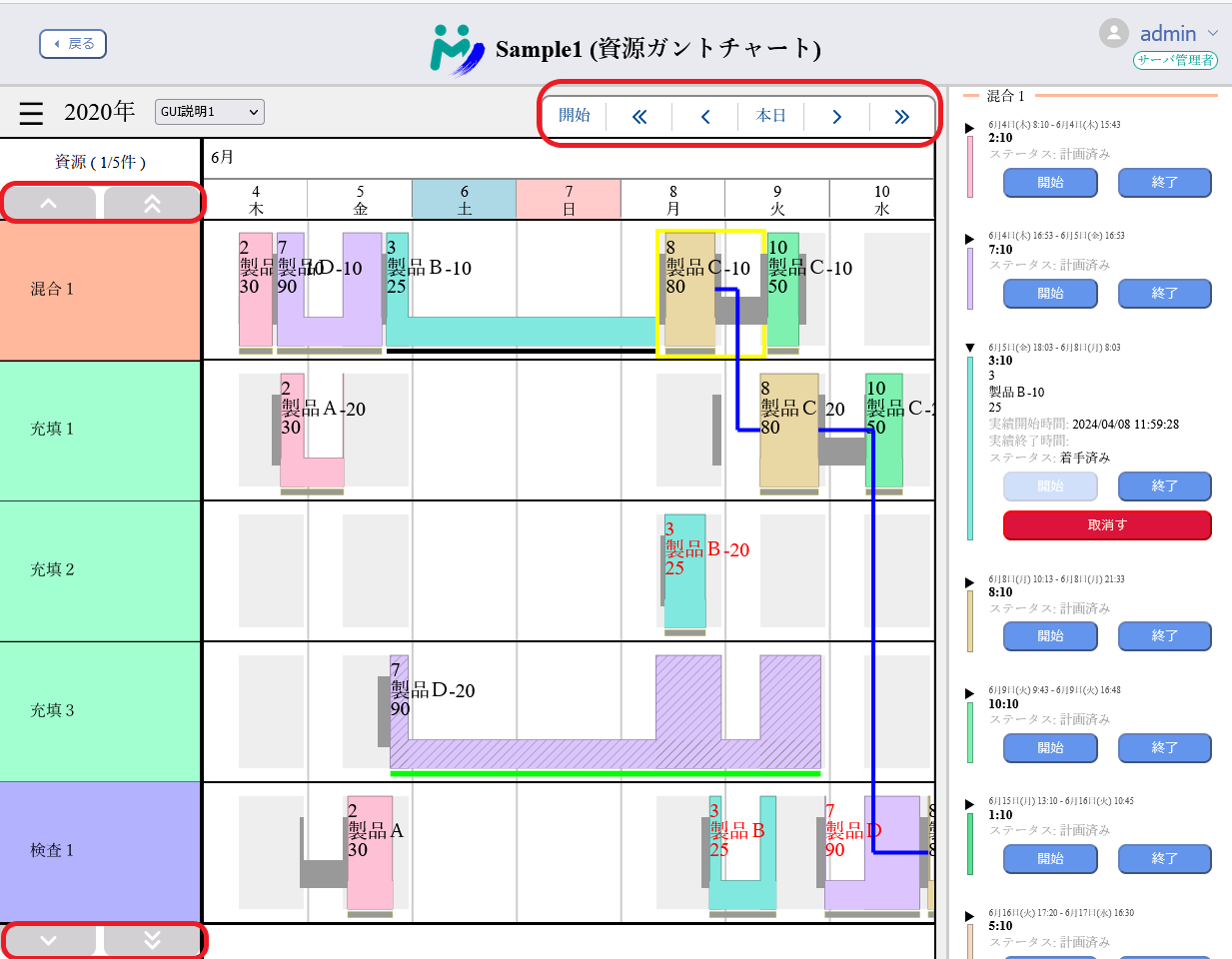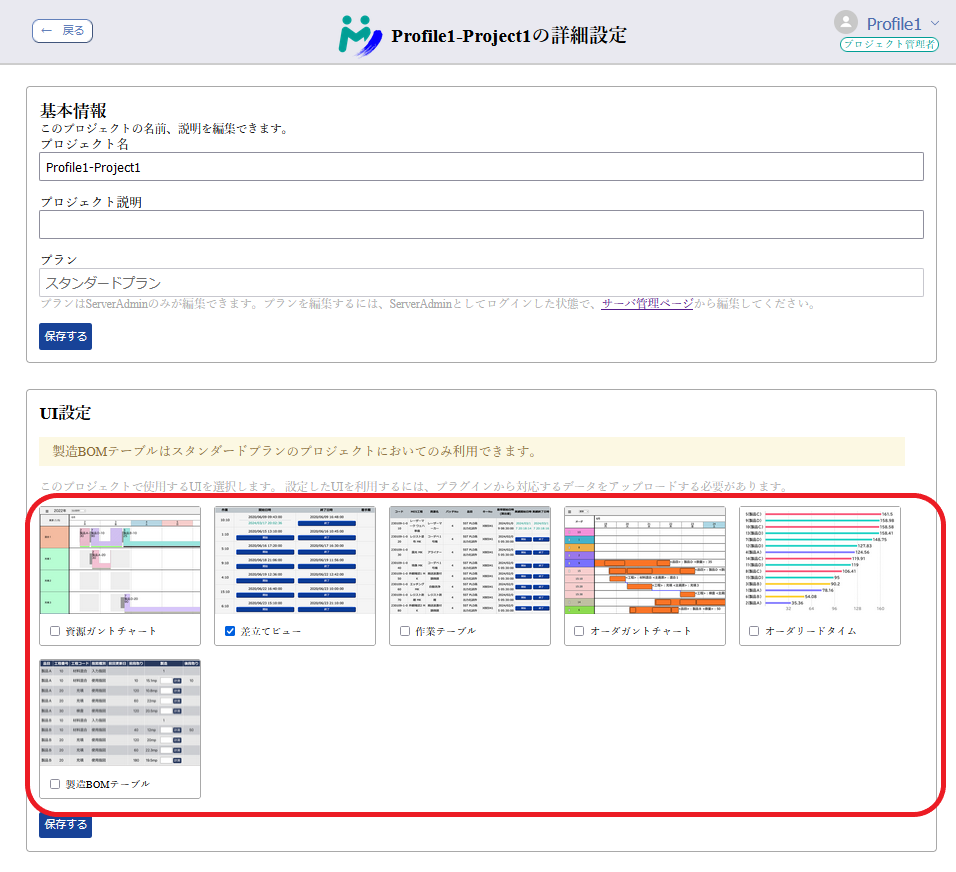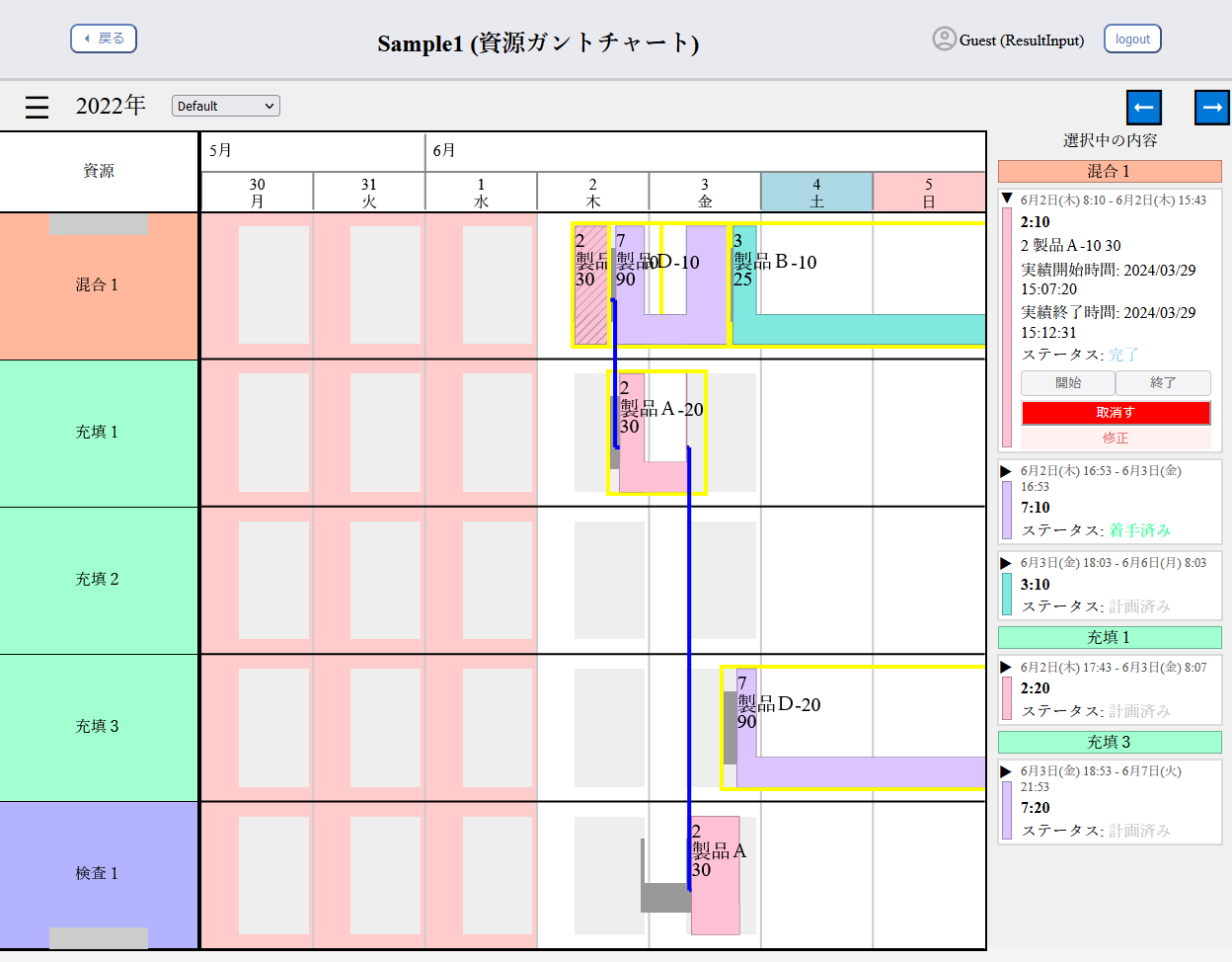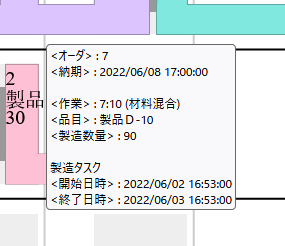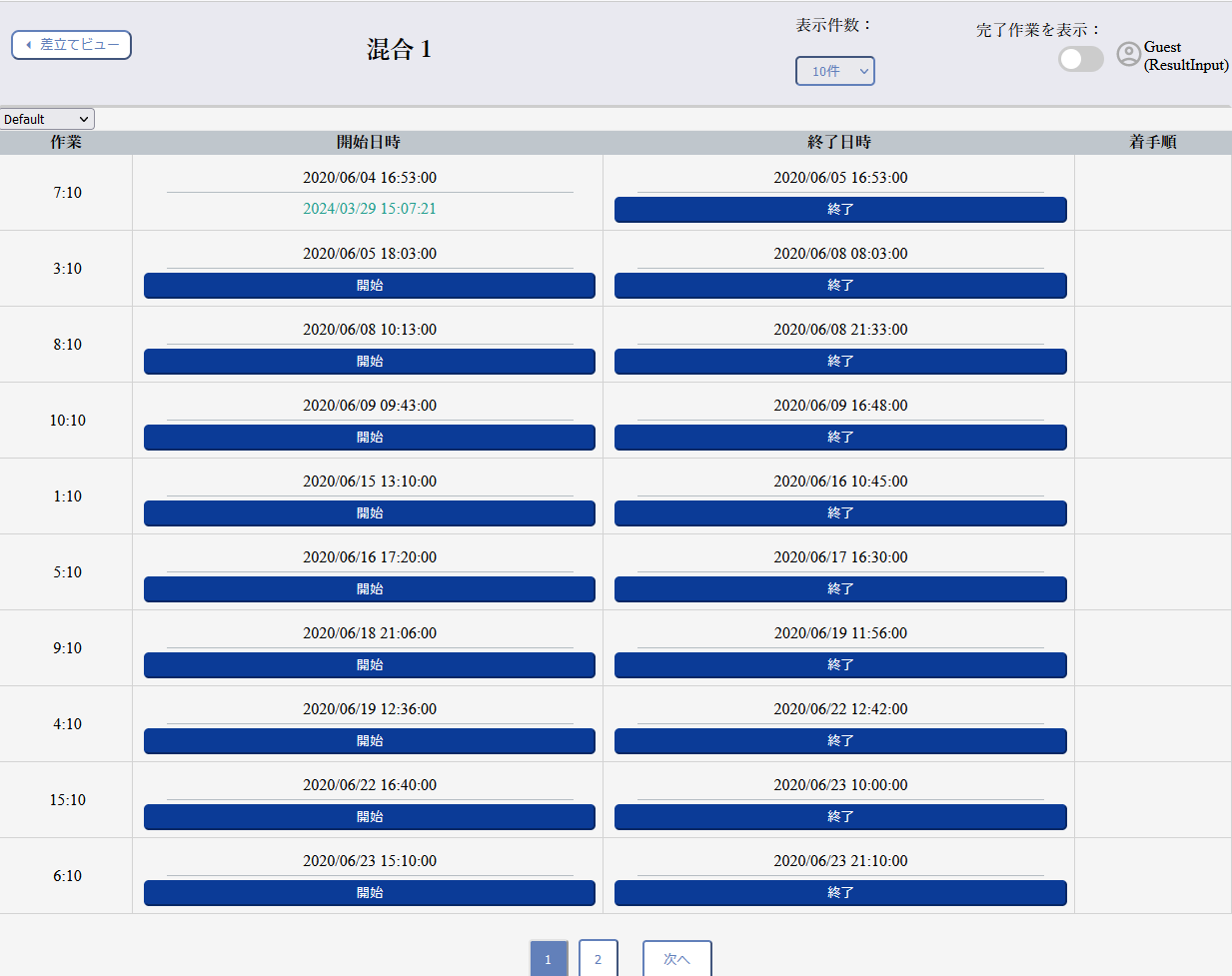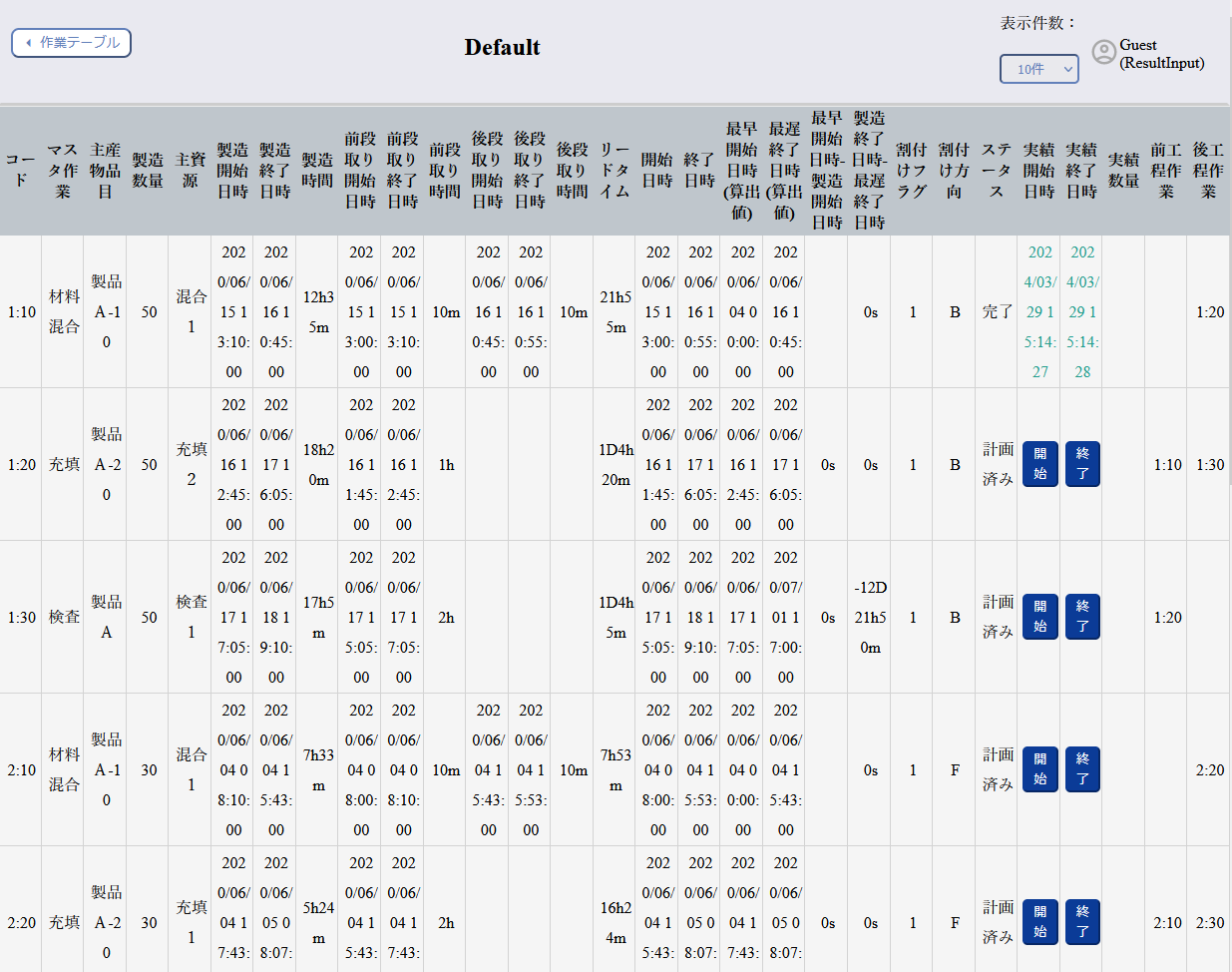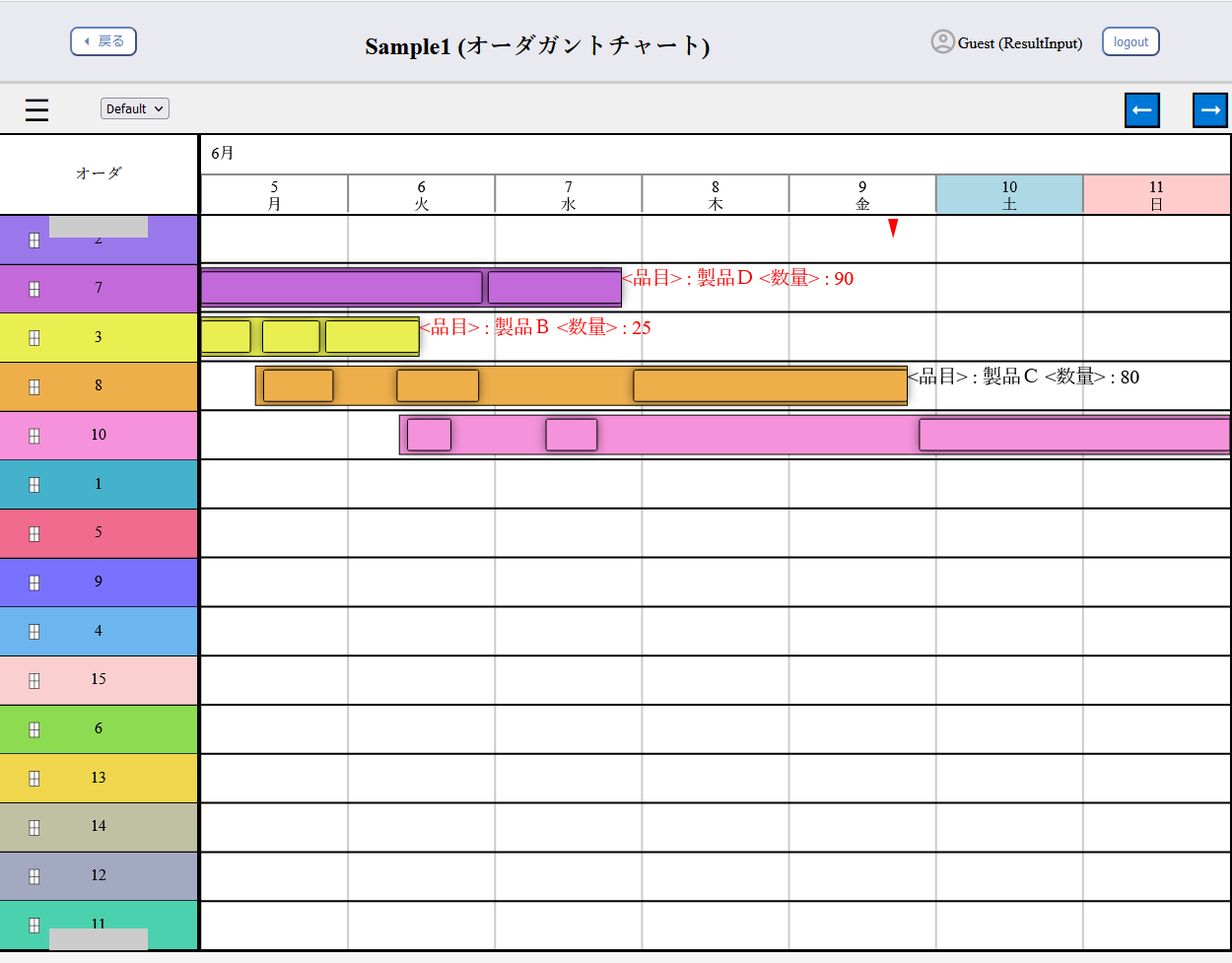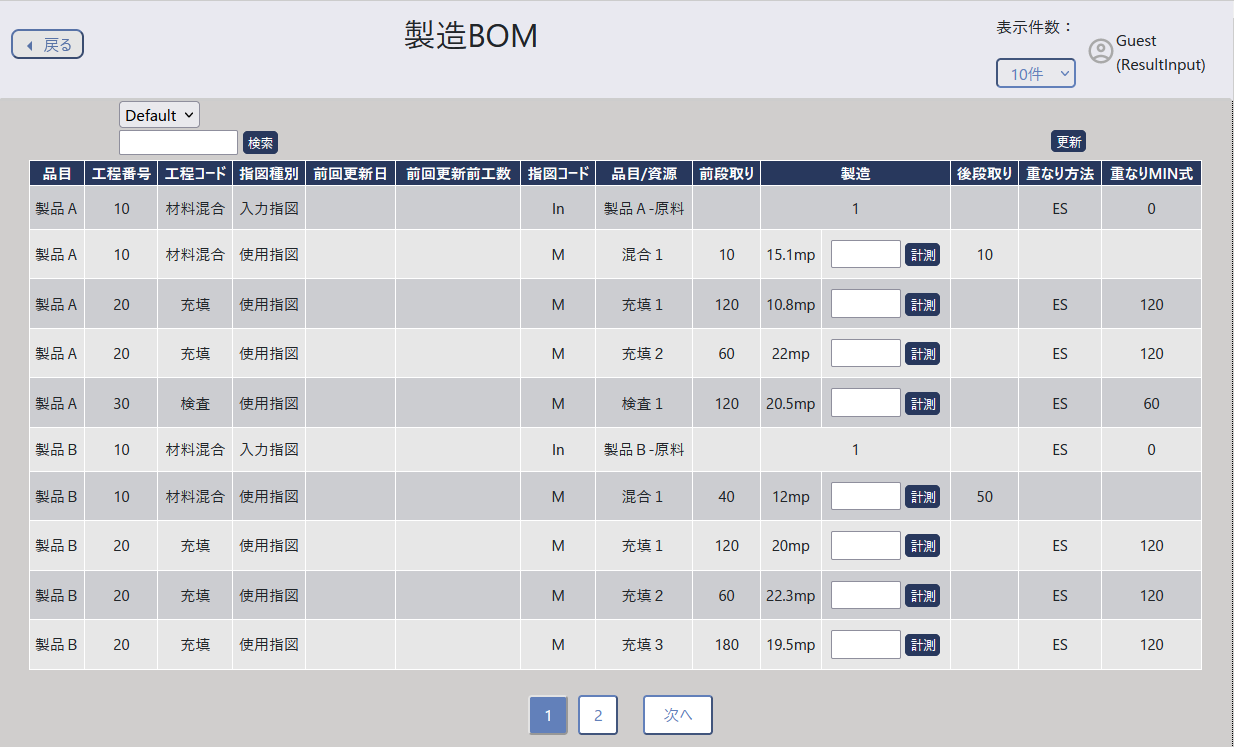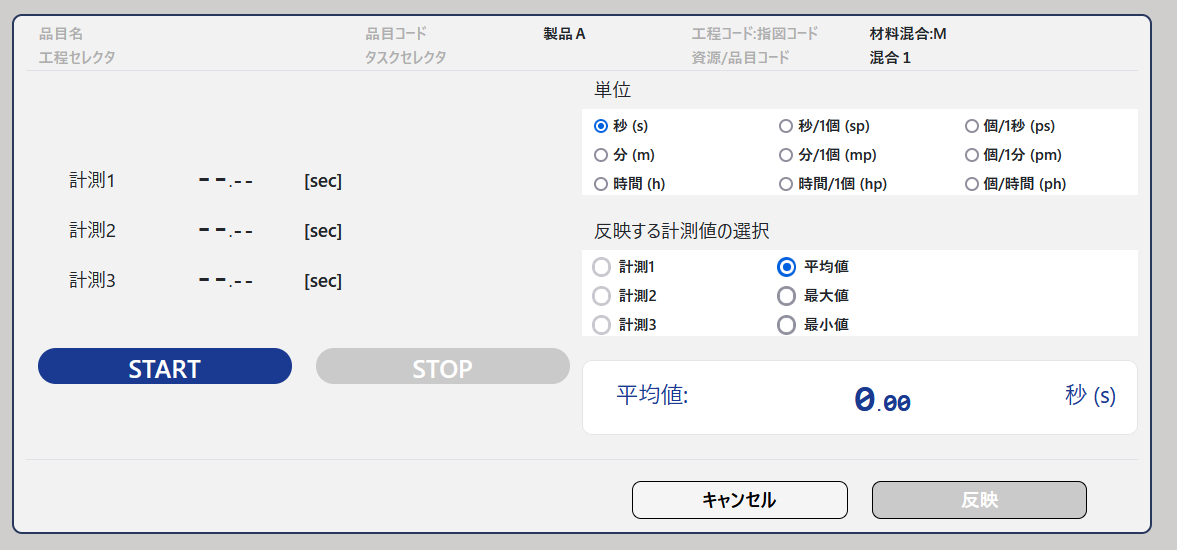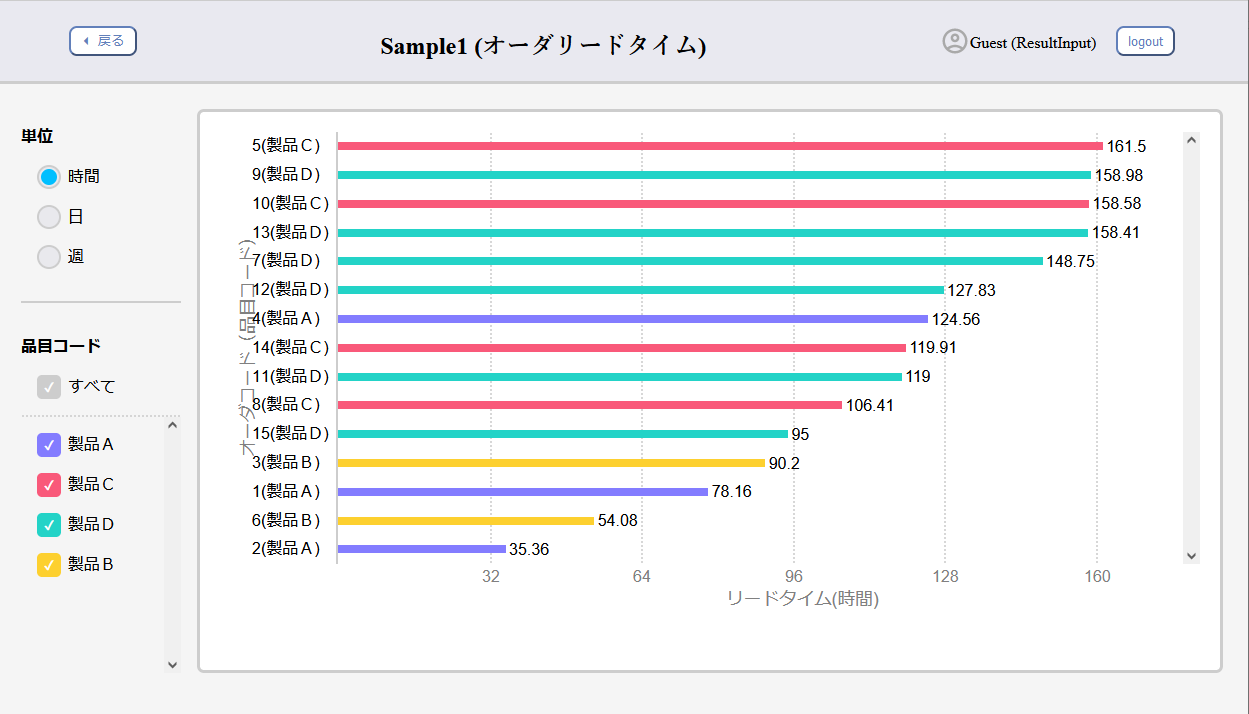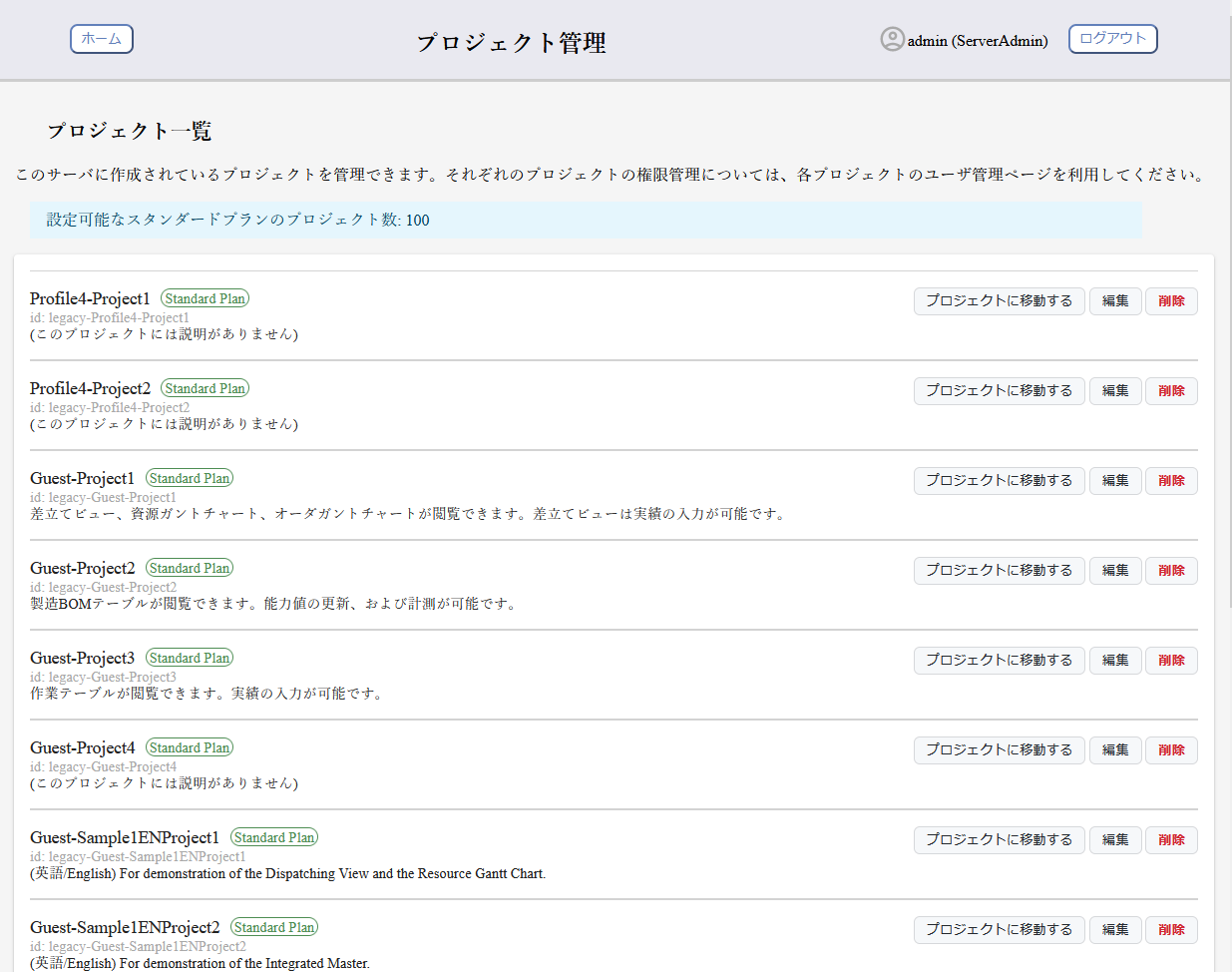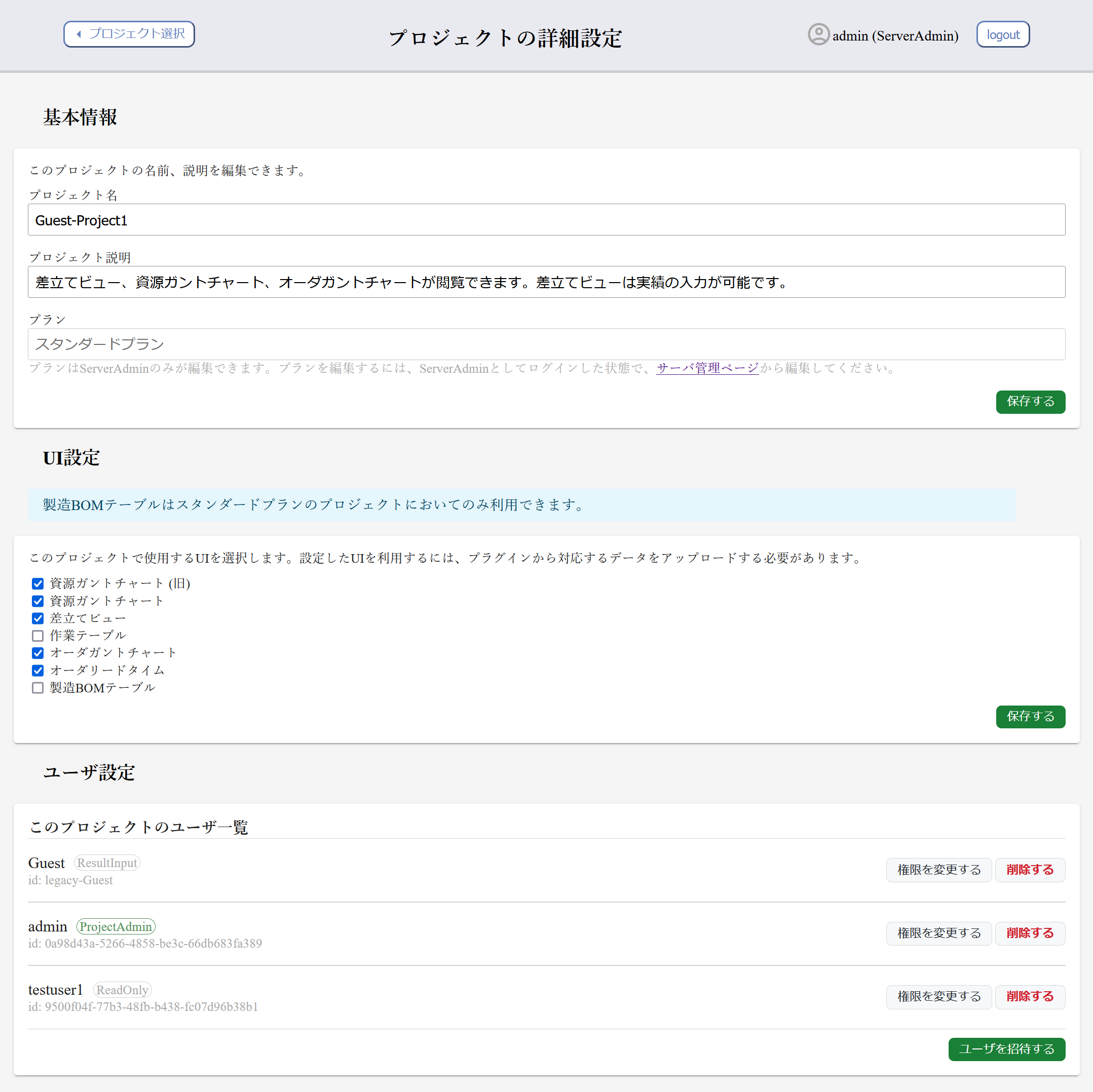Asprova My Schedule は Asprova によって計画された生産スケジュールを閲覧したり、スケジュールに対する実績の�入力をWebブラウザから行うことを可能にする製品です。
マイスケジュールを構成するコンポーネント
マイスケジュールは、Asprovaからデータをアップロードするプラグイン、データを保管するサーバ (Asprova WS)、サーバを管理するコントロールパネル、
ブラウザにて表示されるマイスケジュールフロントエンドから構成されます。
詳しくはダウンロードページのマニュアルをご覧ください。
フリープラン/スタンダードプラン
マイスケジュールには2つのプランがあり、フリープランは無料でご利用いただけます。
スタンダードプランのプロジェクトではフリープランで利用できるすべての機能に加え、マイスケジュール上での実績の入力と、Asprovaへの実績の取り込みが可能です。
スタンダードプランのプロジェクトで追加で利用できる機能は以下のとおりです。
- Asprovaからアップロードできる期間が、無制限になります(フリープランは2週間)。
- マ��イスケジュール上での実績の入力、Asprovaへの取り込みができます。
- フリープランの場合1に固定されている同時接続数が5になります。同時接続数は更に増やすこともできます(有償)。
- 製造BOMテーブルが利用できます。
利用できるUI
資源ガントチャート、差立てビュー、作業テーブル、オーダガントチャート、オーダリードタイム、製造BOMテーブルの6つのUIが利用できます。
製造BOMテーブルについてはスタンダードプランのプロジェクトにおいてのみ利用可能です。
資源ガントチャート
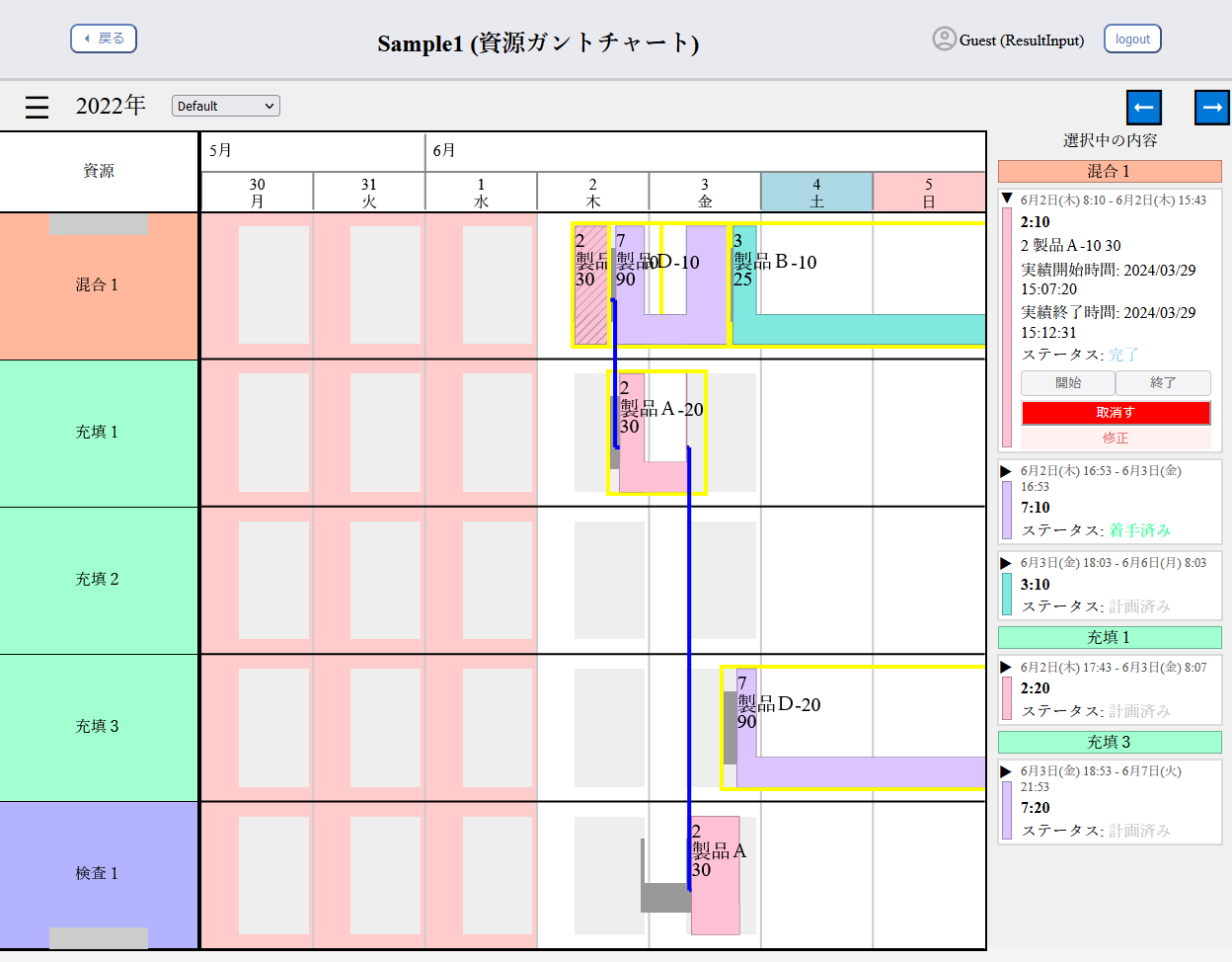
資源ガントチャートでは、各資源のスケジュールされた作業計画を閲覧することができます。
Asprovaの資源ガントチャート同様に、前後工程の作業との接続線や段取り時間を表示できます。
Asprovaでは使用指図バー文字が重なってしまい見えづらい場合があるというユーザ様の声を反映して、選択中の作業を縦に表示するパネルを右側に表示するようにしました。
右側パネル上で作業の開始・終了の実績を入力することができます。入力された実績は、差立てビューなど他のUIにも反映されます。
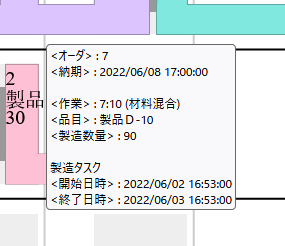
Asprova同様に、マウスオーバーでのツールチップも表示できます。
差立てビュー
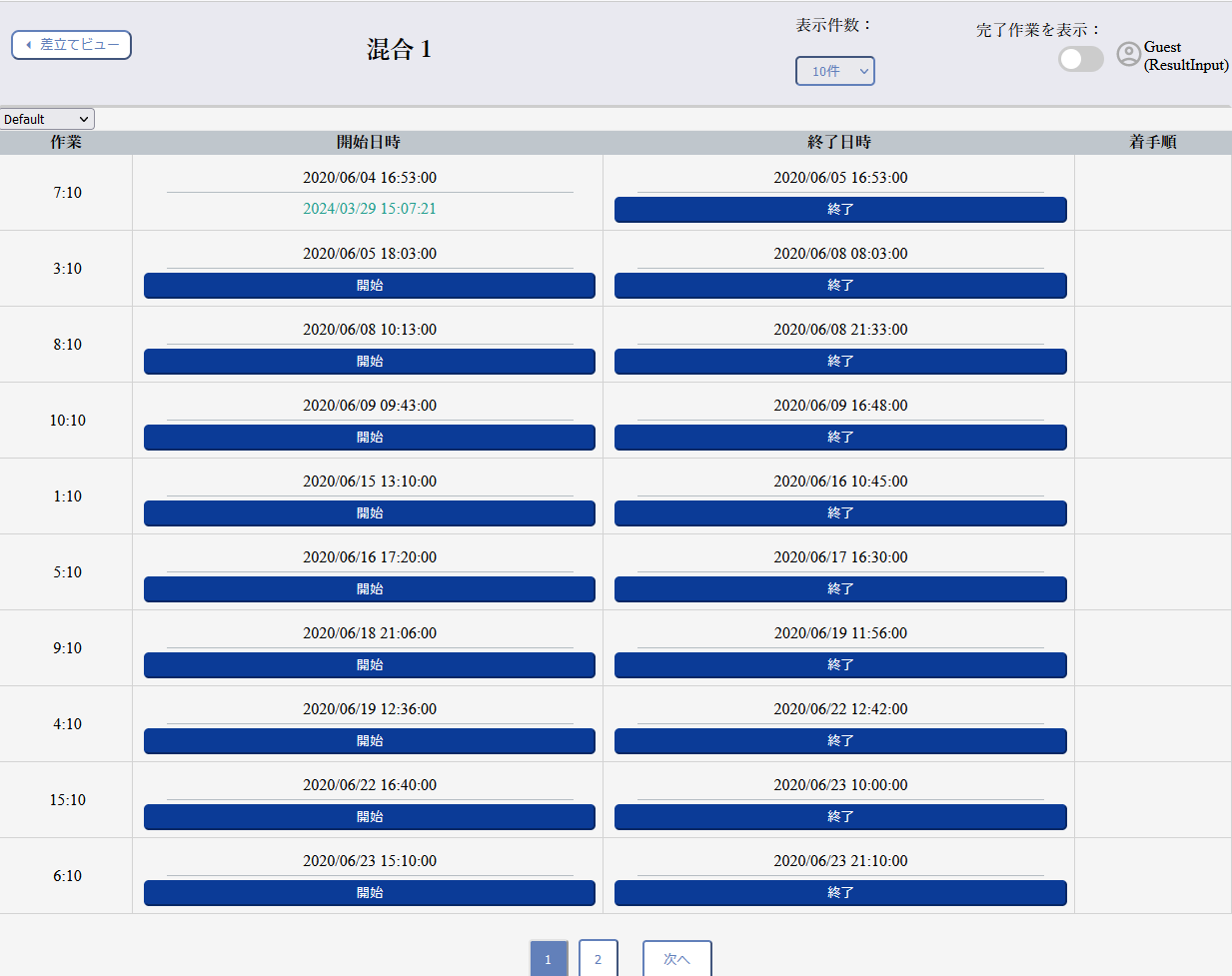
差立てビューでは、資源ごとの差立てを閲覧することができます。プラグインからアップロードすることで、Asprova上のスタイルを適用することができます。
作業の開始、終了の実績を入力することができます。入力された実績は、資源ガントチャートなど他のUIにも反映されます。
作業テーブル
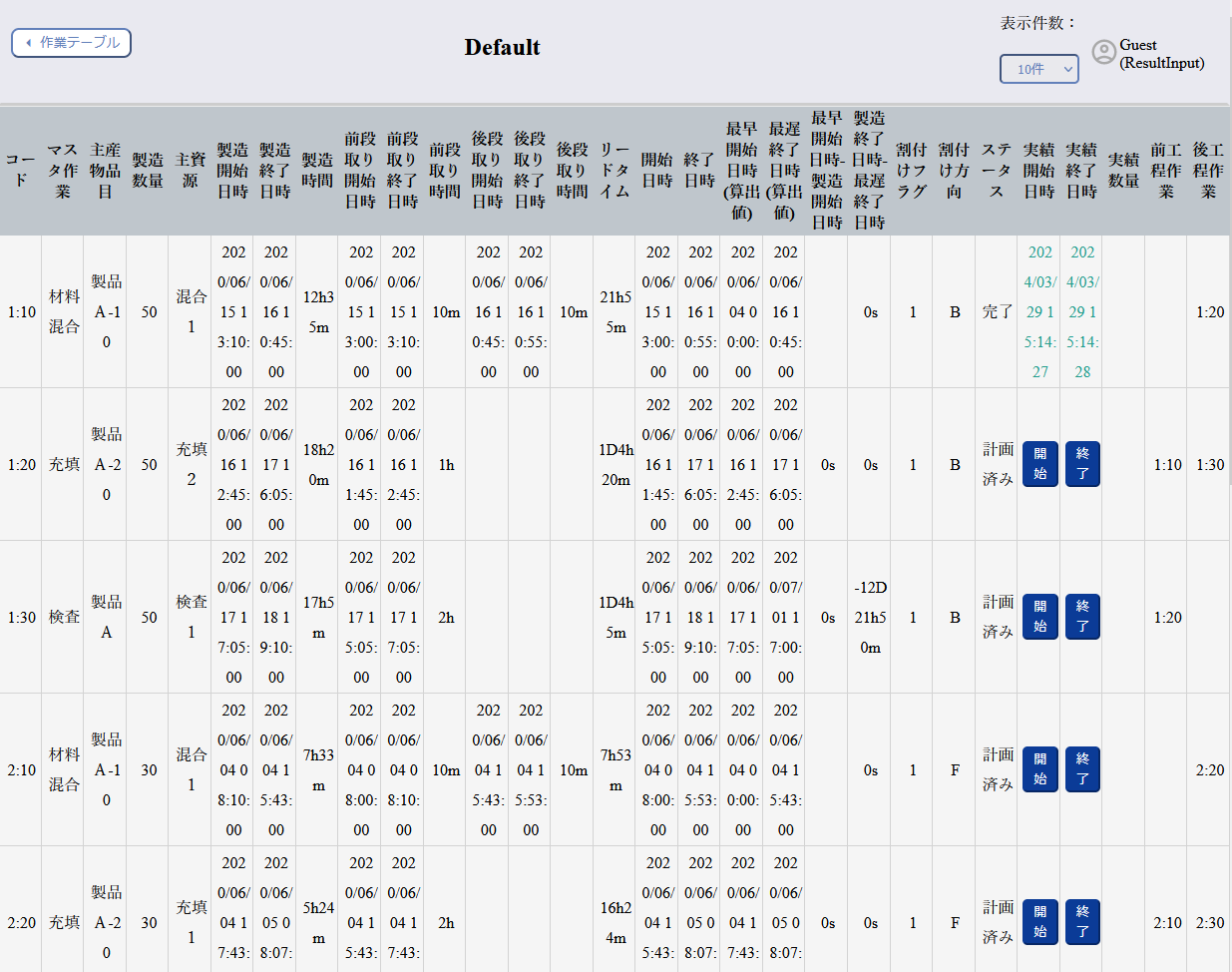
作業テーブルでは、作業の一覧を表示できます。
作業の開始、終了の実績を入力することができます。入力された実績は、資源ガントチャートなど他のUIにも反映されます。
オーダガントチャート
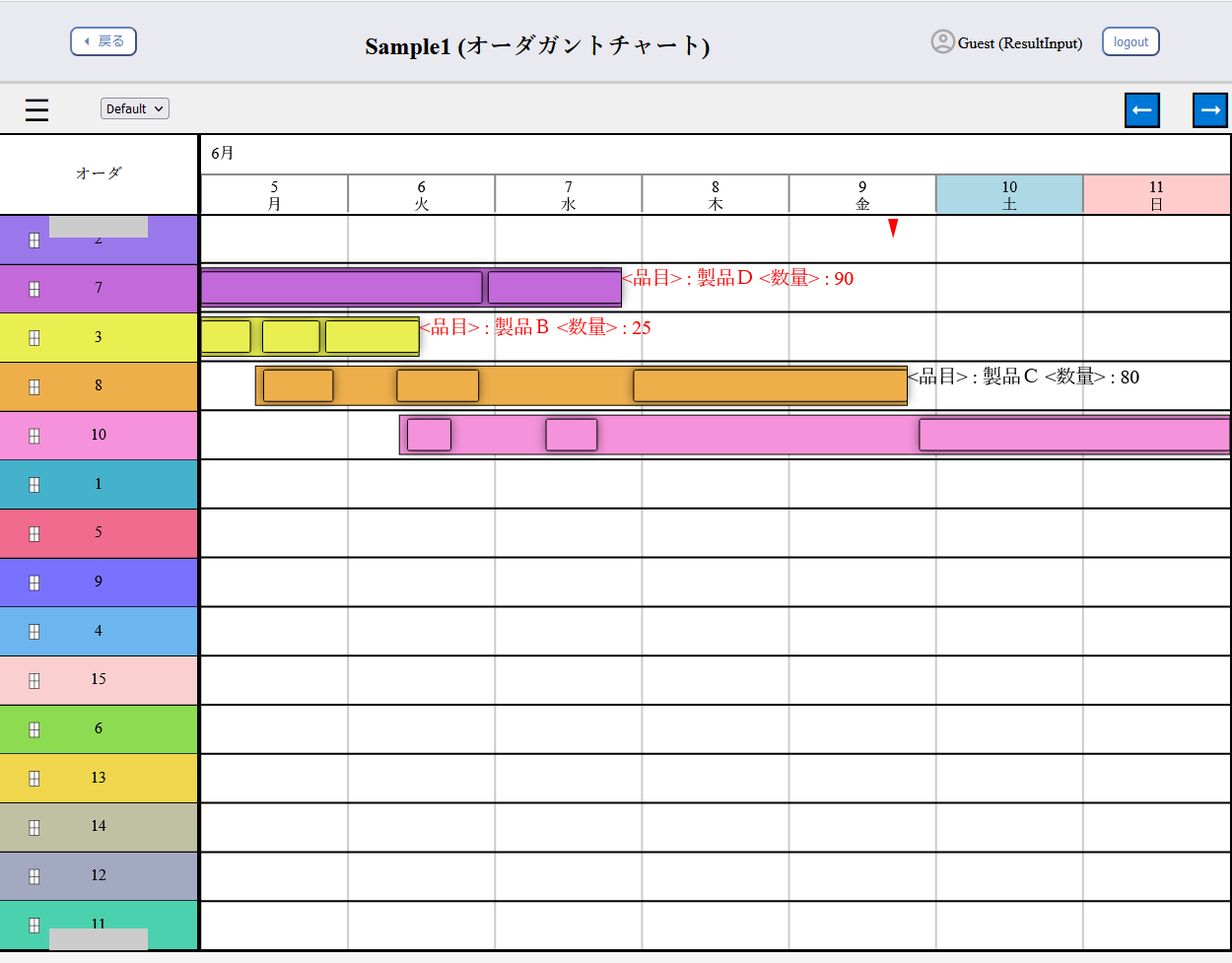
オーダガントチャートが閲覧できます。Asprovaのオーダガントチャートのスタイルを適用することができます。
Asprova同様に、納期遅れとなっているオーダを赤字で表示できます。
製造BOMテーブル
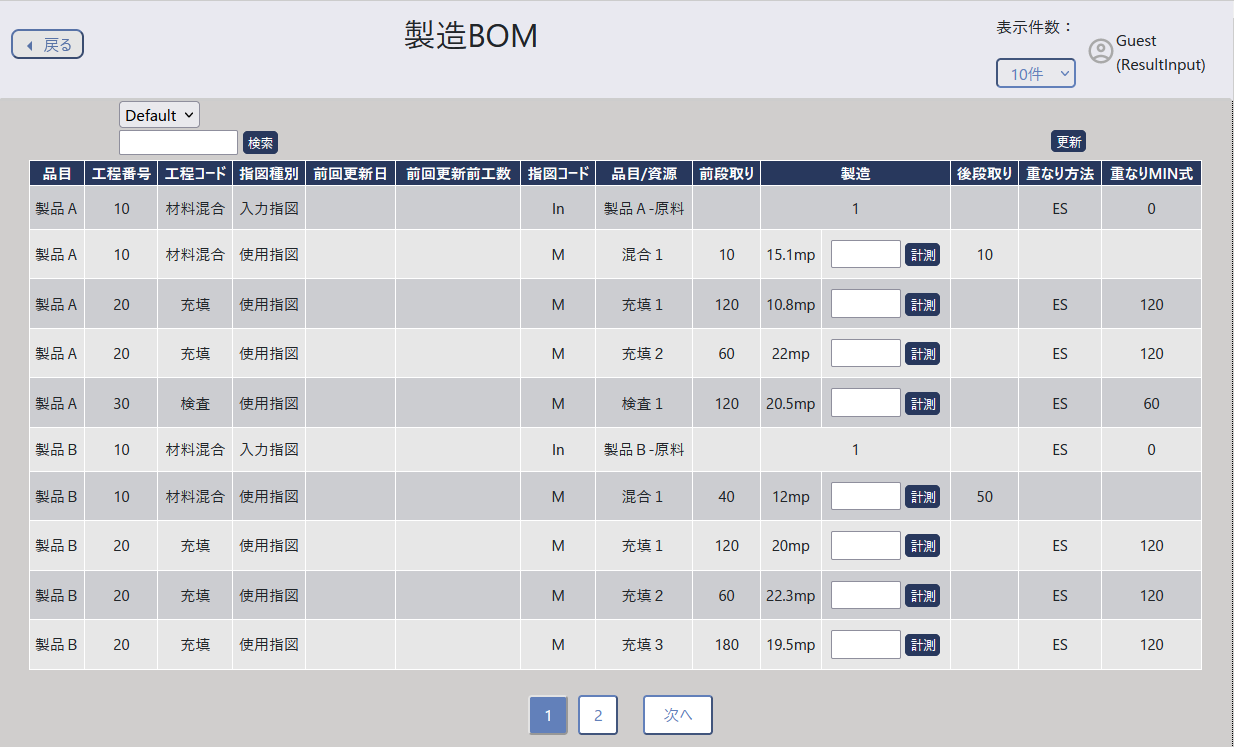
製造BOMテーブルでは、製造BOMを閲覧することができます。
製造BOMテーブルの利用にはスタンダードプランが必要です。
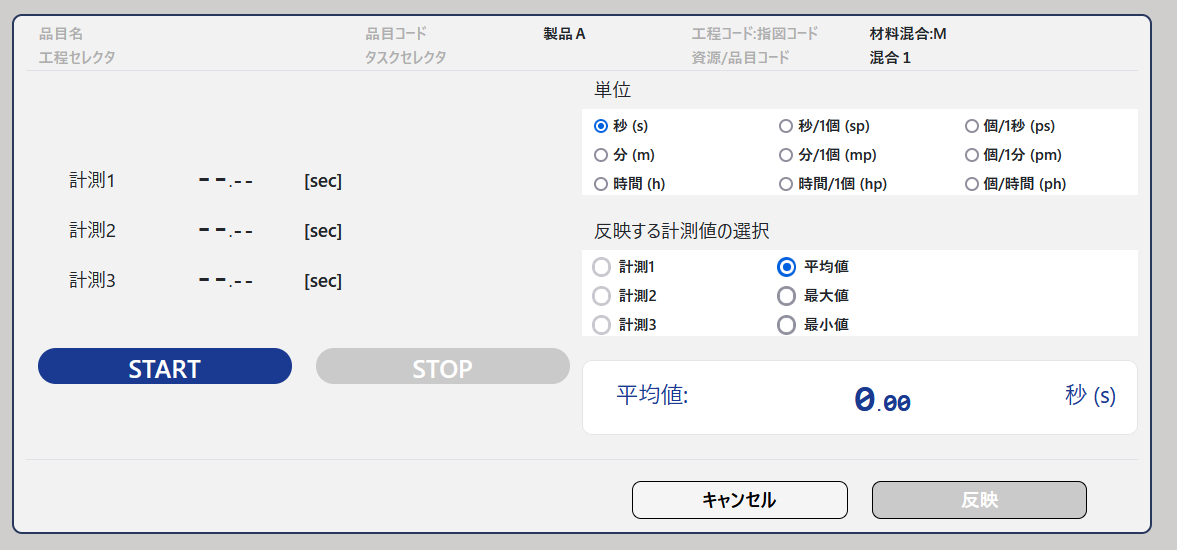
製造BOMの使用指図については製造時間を測定・更新することができます。
オーダリードタイム
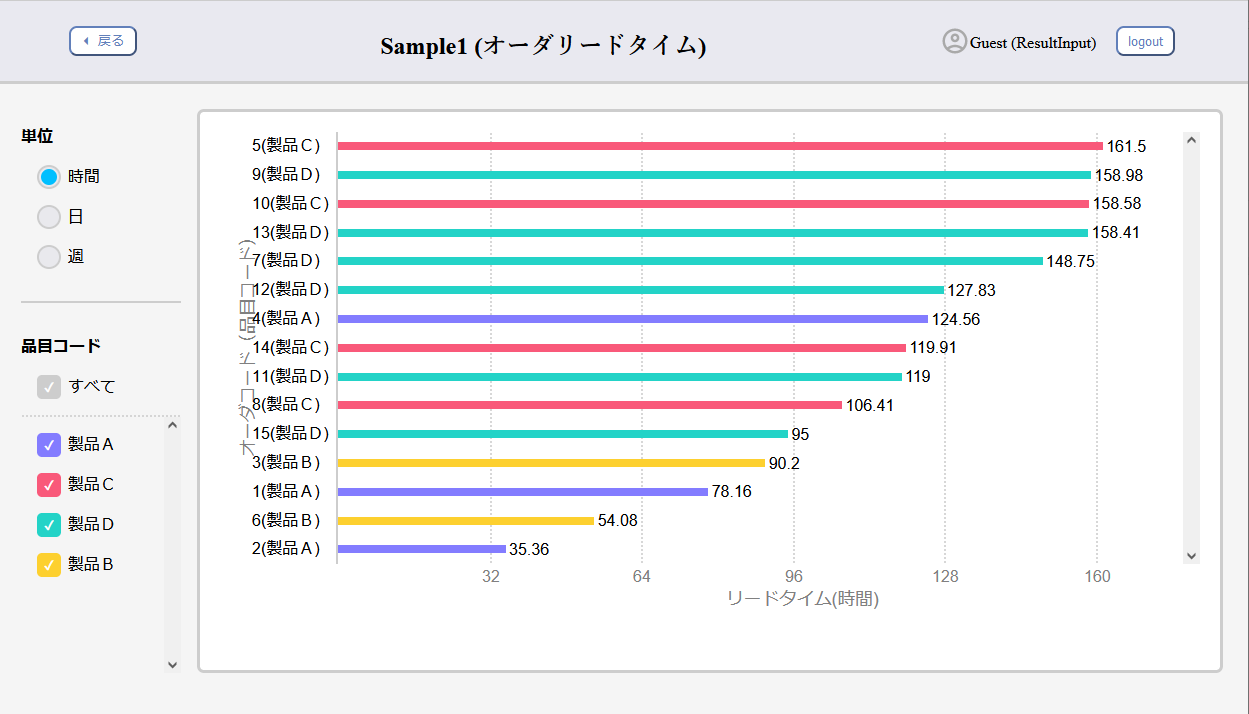
オーダリードタイムUIでは、各オーダのリードタイムを見やすいグラフの形で表示することができます。
プロジェクト管理
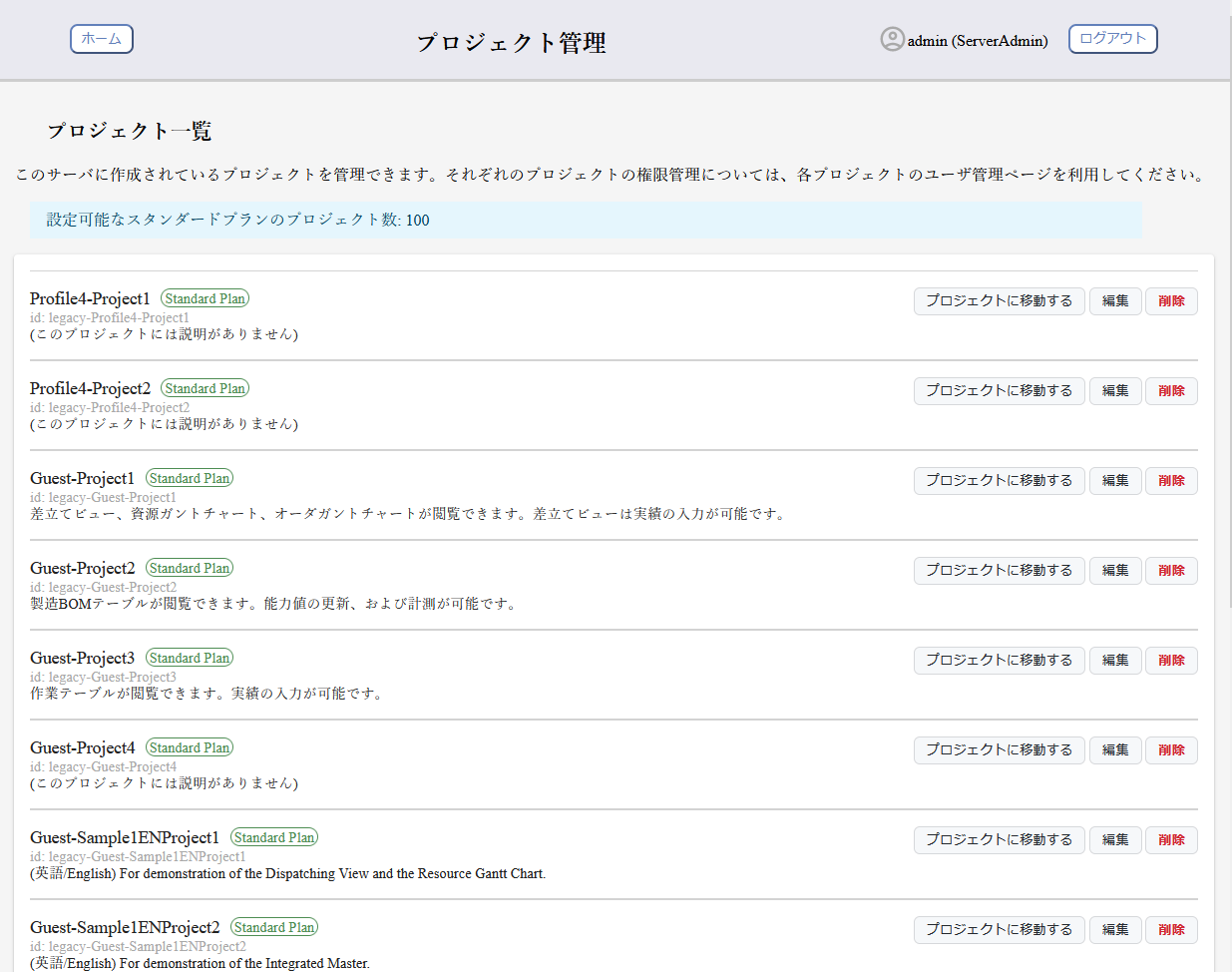
Asprova WS サーバにはフリープランのプロジェクトをプロジェクト数の制限なく作成できます。スタンダードプランのプロジェクトの作成可能数はライセンスによって規定されます。
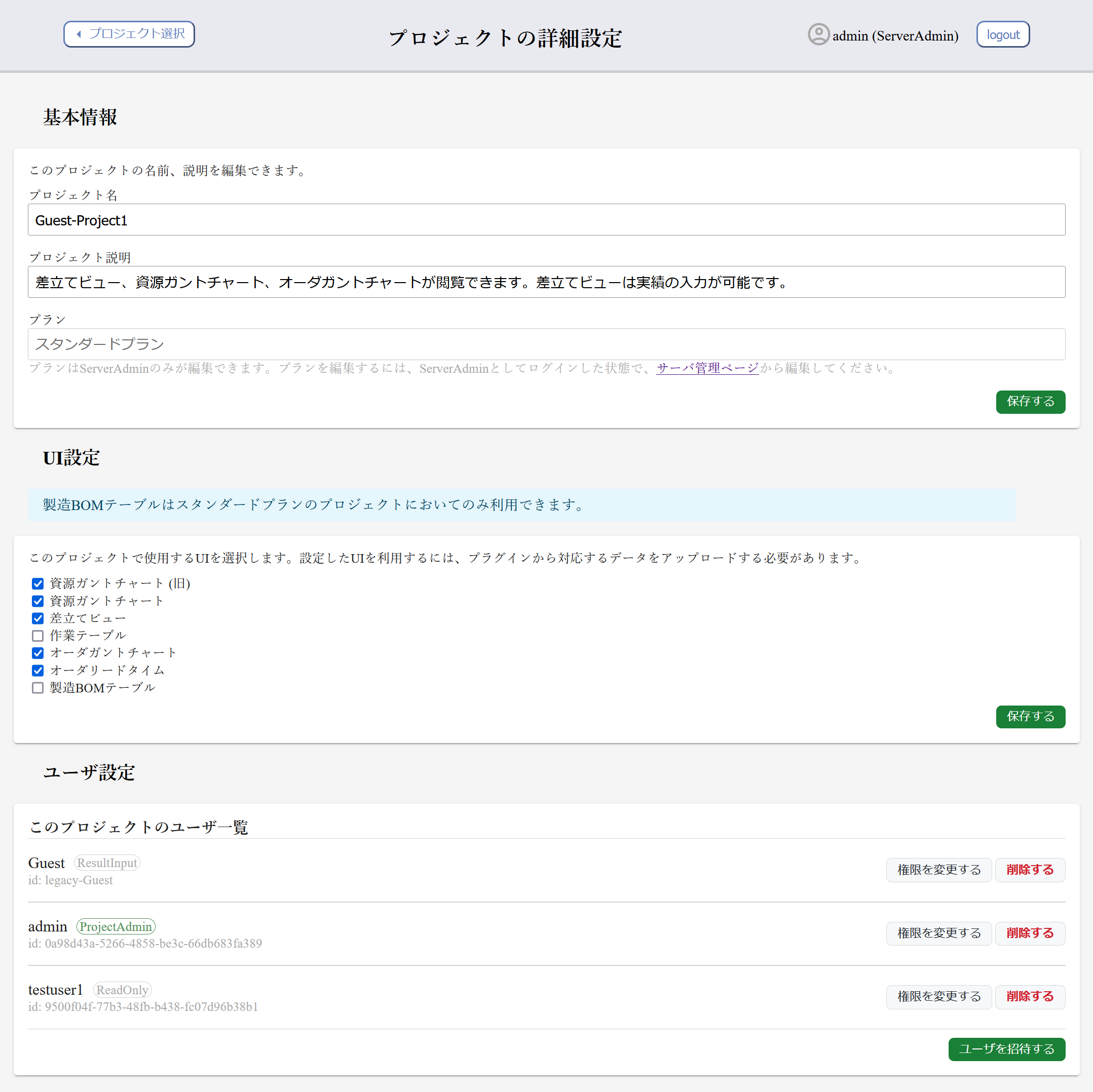
作成された各プロジェクトでは、どのUIを利用するか、どのユーザがプロジェクトを閲覧、あるいは実績の入力が可能かを細かく設定できます。
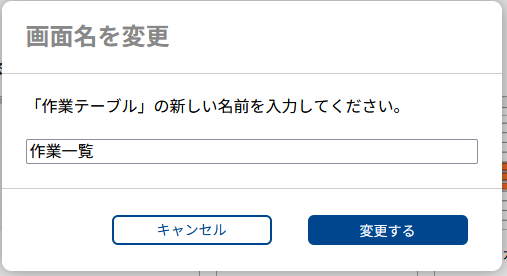
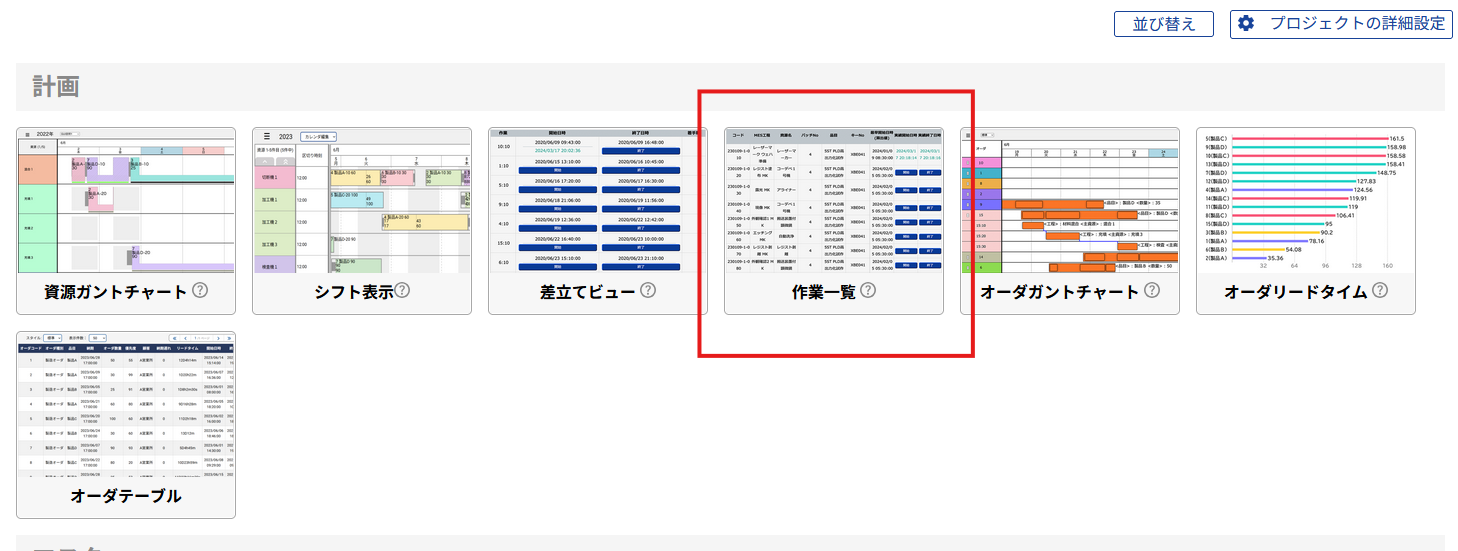
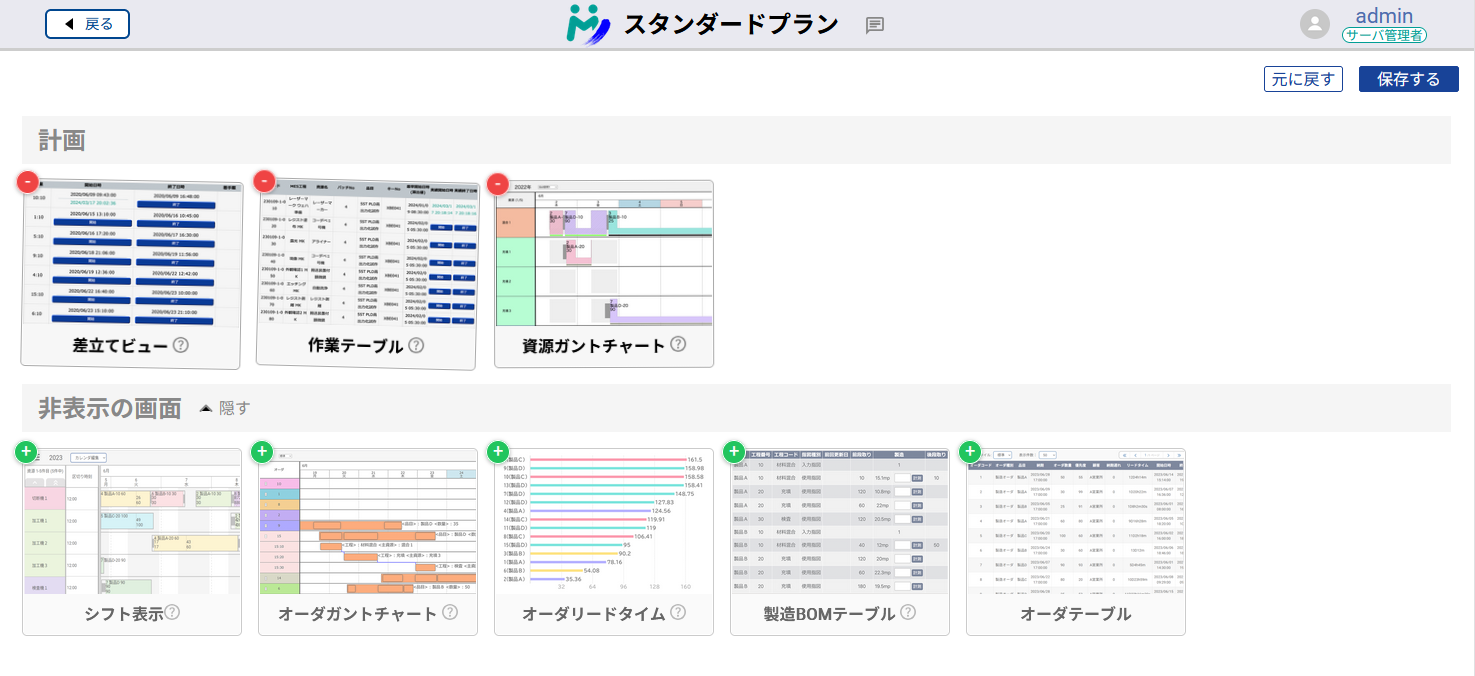
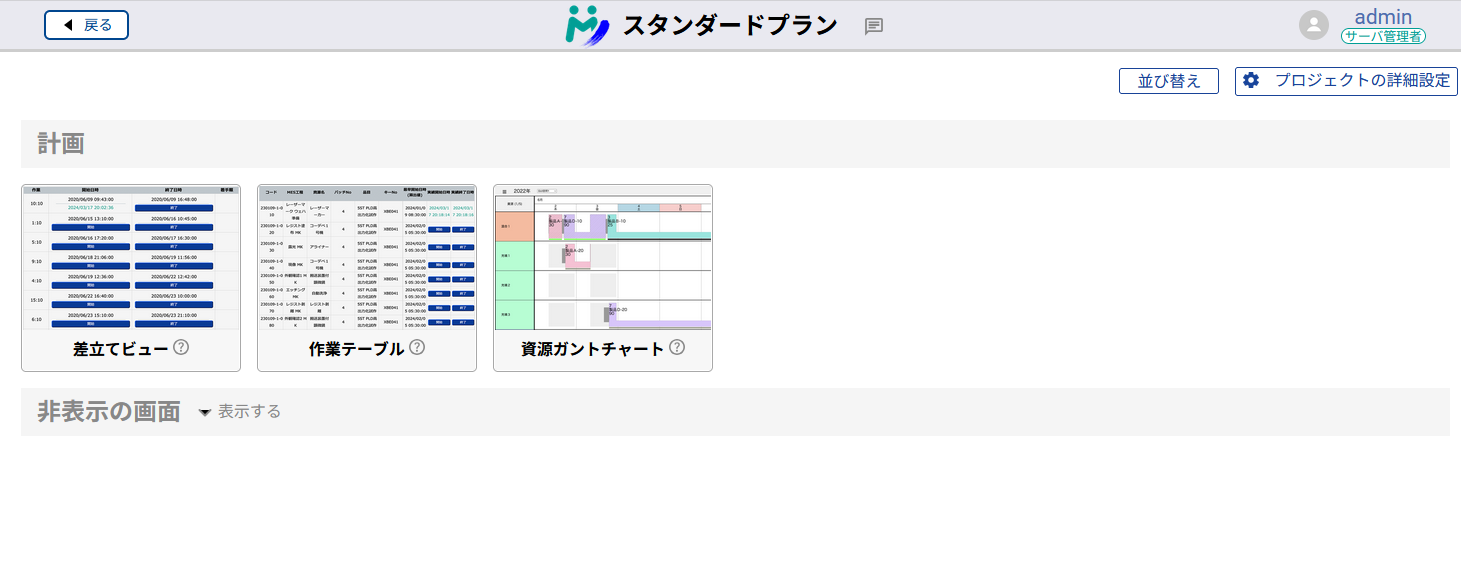
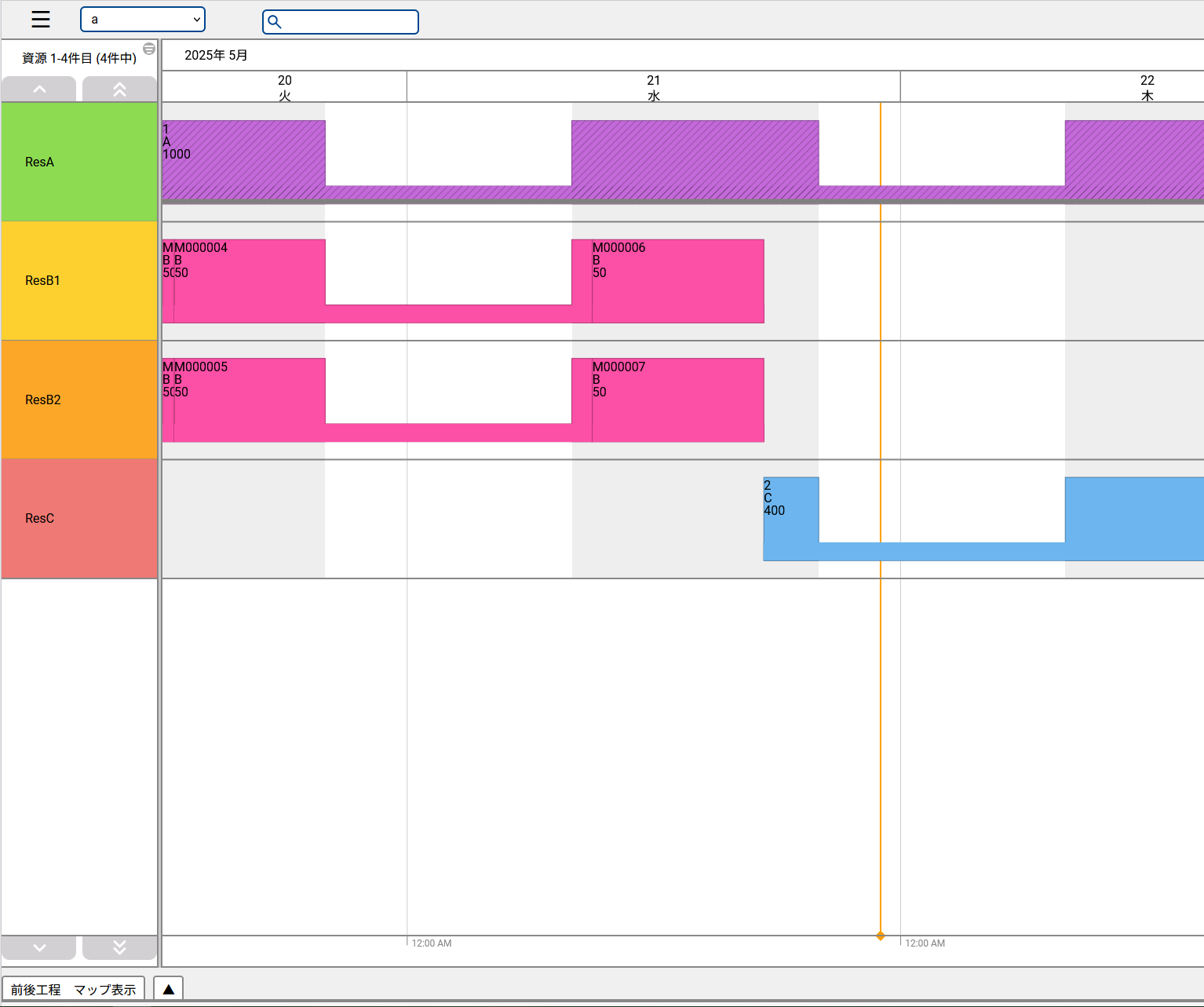 現在の時刻をオレンジ色の線で描画するようにしました。
現在の時刻をオレンジ色の線で描画するようにしました。 付箋の中身がすべて表示されるよう、付箋のサイズを動的に変更するようにしました。
また、付箋をクリックすることで、付箋を小さなアイコン表示に切り替えることができます。
付箋の中身がすべて表示されるよう、付箋のサイズを動的に変更するようにしました。
また、付箋をクリックすることで、付箋を小さなアイコン表示に切り替えることができます。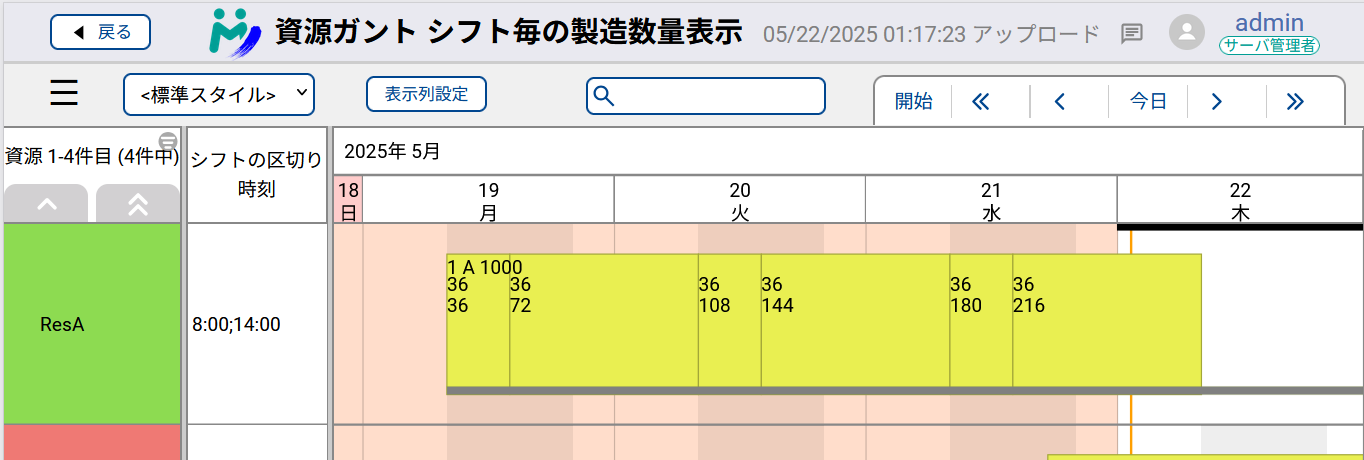 Asprova上であらかじめシフトの区切り時間を設定しておくことで、My Schedule 上で作業バーをシフト毎に区切って表示する資源ガントチャートを新しい画面として追加しました。
区切られた各シフトごとに、そのシフトでの製造数量と、累計の製造数量が表示されています。
Asprova上であらかじめシフトの区切り時間を設定しておくことで、My Schedule 上で作業バーをシフト毎に区切って表示する資源ガントチャートを新しい画面として追加しました。
区切られた各シフトごとに、そのシフトでの製造数量と、累計の製造数量が表示されています。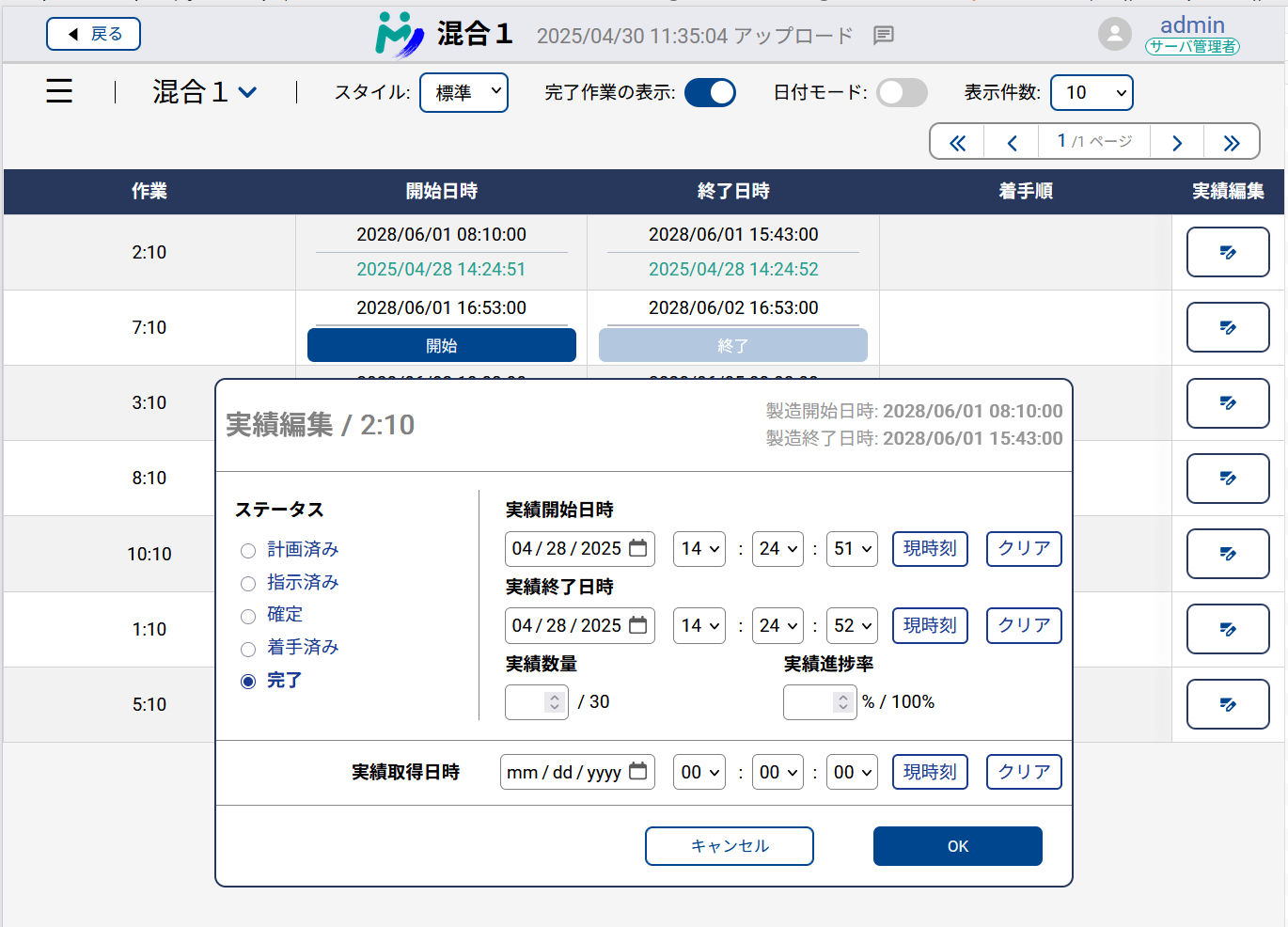 差立てビュー・作業テーブルにて、実績編集が可能になりました。
テーブル右端のボタンを押すことで、これまで資源ガントチャートで利用可能だった実績編集ダイアログが表示されます。
差立てビュー・作業テーブルにて、実績編集が可能になりました。
テーブル右端のボタンを押すことで、これまで資源ガントチャートで利用可能だった実績編集ダイアログが表示されます。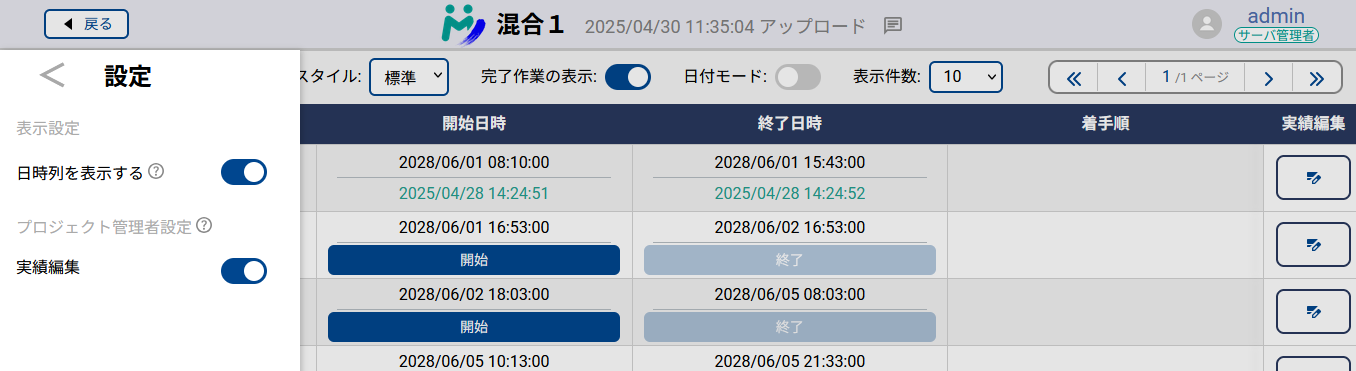 なお、差立てビュー・作業テーブルにて実績編集ボタンが表示されるかは、プロジェクトの管理者が設定できます。
画面左上のメニューから設定してください。
なお、差立てビュー・作業テーブルにて実績編集ボタンが表示されるかは、プロジェクトの管理者が設定できます。
画面左上のメニューから設定してください。
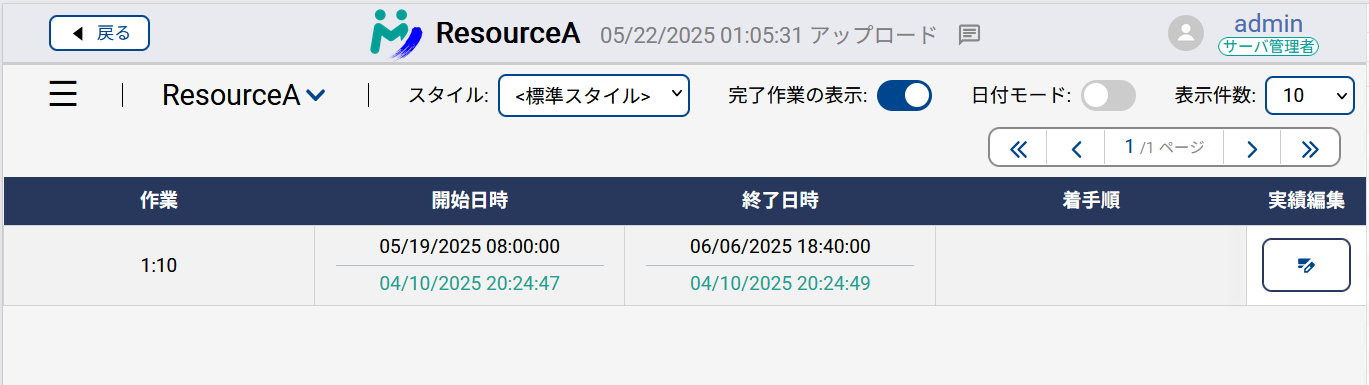 Asprovaのワークスペースの日付フォーマットの設定を反映して、差立てビュー・作業テーブルでの実績取得日時、実績開始日時、実績終了日時を表示するようにしました。
Asprovaのワークスペースの日付フォーマットの設定を反映して、差立てビュー・作業テーブルでの実績取得日時、実績開始日時、実績終了日時を表示するようにしました。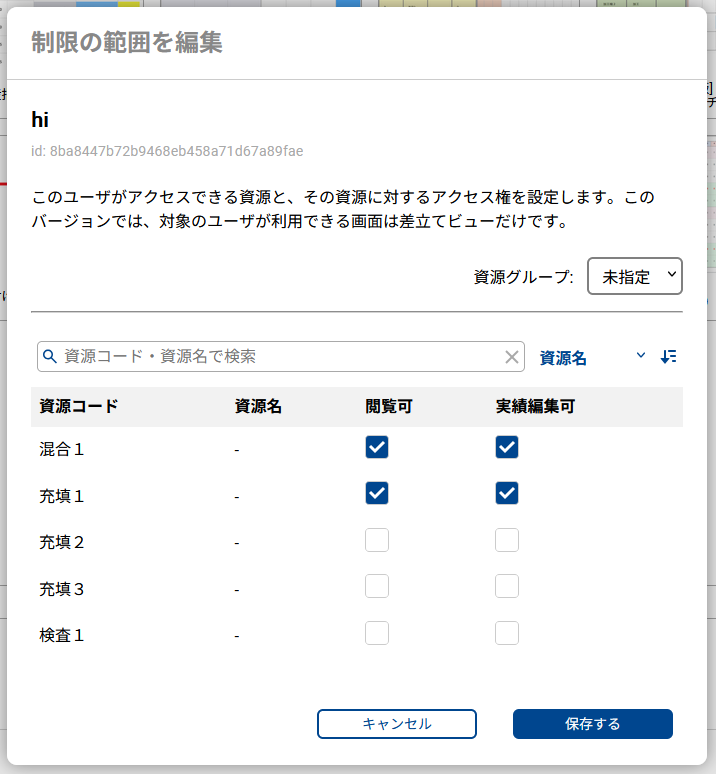 My Schedule でユーザごとにアクセスする範囲を管理する機能のはじめとして、制限ユーザ機能を追加しました。
制限ユーザとして設定したユーザに対しては、アクセスできる資源を選択し、その資源上での権限を設定できます。
My Schedule でユーザごとにアクセスする範囲を管理する機能のはじめとして、制限ユーザ機能を追加しました。
制限ユーザとして設定したユーザに対しては、アクセスできる資源を選択し、その資源上での権限を設定できます。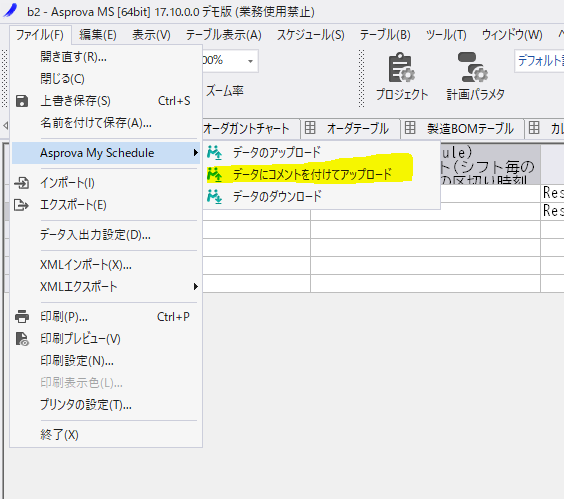 アップロード時にコメントを付けてアップロードすることが可能になりました。
アップロード時にコメントを付けてアップロードすることが可能になりました。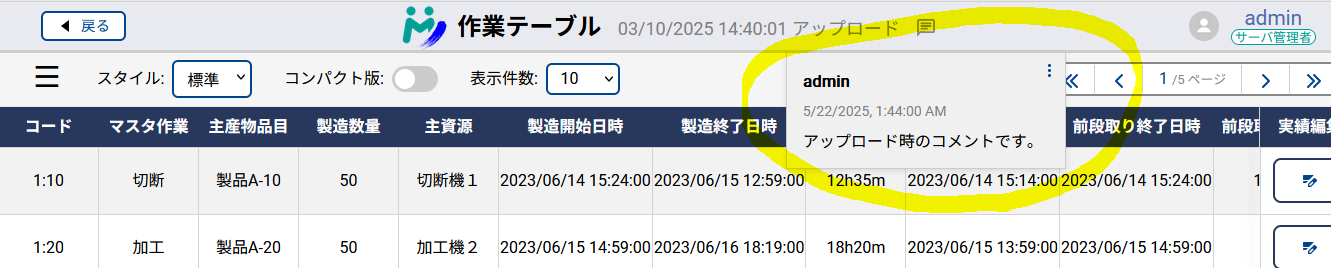 アップロードされたコメントは、ヘッダー部から参照することができます。
アップロードされたコメントは、ヘッダー部から参照することができます。